如何在 WordPress 中轻松添加预订表单 (2023)
已发表: 2023-08-04在线预订是添加到您网站上的一项绝佳功能,尤其是在您销售服务的情况下。 预订表格为您的客户提供了一个轻松的流程。 他们可以查看您的空闲时间、选择他们的服务,甚至提前支付费用。 在您的网站上放置 WordPress 预订表格可以帮助您的企业为客户维持无缝流程,同时确保您的收入得到支持,因为您的客户将能够轻松返回并在您的企业内进行预订。
- 1什么是 WordPress 预订表格?
- 在 WordPress 中使用预订表单的2 个好处
- 3如何将预订表单添加到您的 WordPress 网站(分步)
- 3.1安装阿米莉亚
- 3.2配置阿米莉亚
- 3.3设计您的预订表格
- 3.4将 WordPress 预订表格添加到您的网站
- 4 个适用于 WordPress 的其他预订表格选项
- 5结论
什么是 WordPress 预订表格?
WordPress 预订表单是一种允许用户直接从您的 WordPress 网站预订或安排与您或您的企业的约会的表单。 简单的预订表格通常会收集用户的姓名、服务以及他们想要服务的日期和时间。 预订表格有多种应用程序。 它们可用于安排送货或预订美甲或美发等服务。 它们还可以用于预订实物物品,例如预订酒店房间或租赁物品。 预订表格可以具有各种功能,例如在服务中添加插件、文本通知以及允许客户调整预约的自助服务功能。 一些活动日历插件将预订表单作为内置功能。
在 WordPress 中使用预订表单的好处
作为繁忙的服务提供商,拥有预订表格可以使您企业的内部流程运行得更加顺畅。 以下是在您的企业中使用在线预订表格的一些好处:
- 增加销售额 -通过预订表格,您可以提前收取客户押金和付款。 这可以让您确保您的业务收入。 此外,您可以通过预订表格收取滞纳金或取消费,以确保您的时间得到尊重。 当您的客户预约下一次约会时,预订表格也是您可以追加销售其他产品和服务的地方。
- 不再使用电话标签 -通过在线预订表格,您可以输入您的空闲时间,您的客户可以从您的日历中选择适合他们的时间。 您的客户现在可以自动实时知道他们何时可以与您预订会议,而无需致电或发送电子邮件。
- 跟踪和组织客户信息——预订表格是建立客户关系数据库的好方法。 通过预订表格,您可以跟踪客户的消费金额、他们获得的服务以及可用于向客户推销并培养与他们的关系的更多数据。
- 限制缺席和取消——通过短信和电子邮件通知是许多预订表格现在的常见功能。 安排并向您的客户发送提醒,确保他们准时到达预约地点。
简而言之,向您的 WordPress 网站添加预订表单可以借助自动化的力量更有效地生成更多预订。 现在让我们探讨一下向您的网站添加一个是多么容易。
如何将预订表单添加到您的 WordPress 网站(分步)
在本教程中,我们将介绍如何使用值得信赖的流行预订表单插件 Amelia 来完成此操作。 Amelia 提供了强大的功能集,使免费版和高级版成为向您的网站添加 WordPress 预订表格的绝佳选择。 让我们逐步了解如何将此插件添加到您的网站并向您的网站添加预订表单。
安装阿米莉亚
在您的 WordPress 网站上,将鼠标悬停在“插件”菜单项上。 接下来,单击“新增”并使用搜索表单并输入 Amelia 。 第一个选项是 Amelia 预订表格插件。 单击立即安装将插件添加到您的 WordPress 网站。
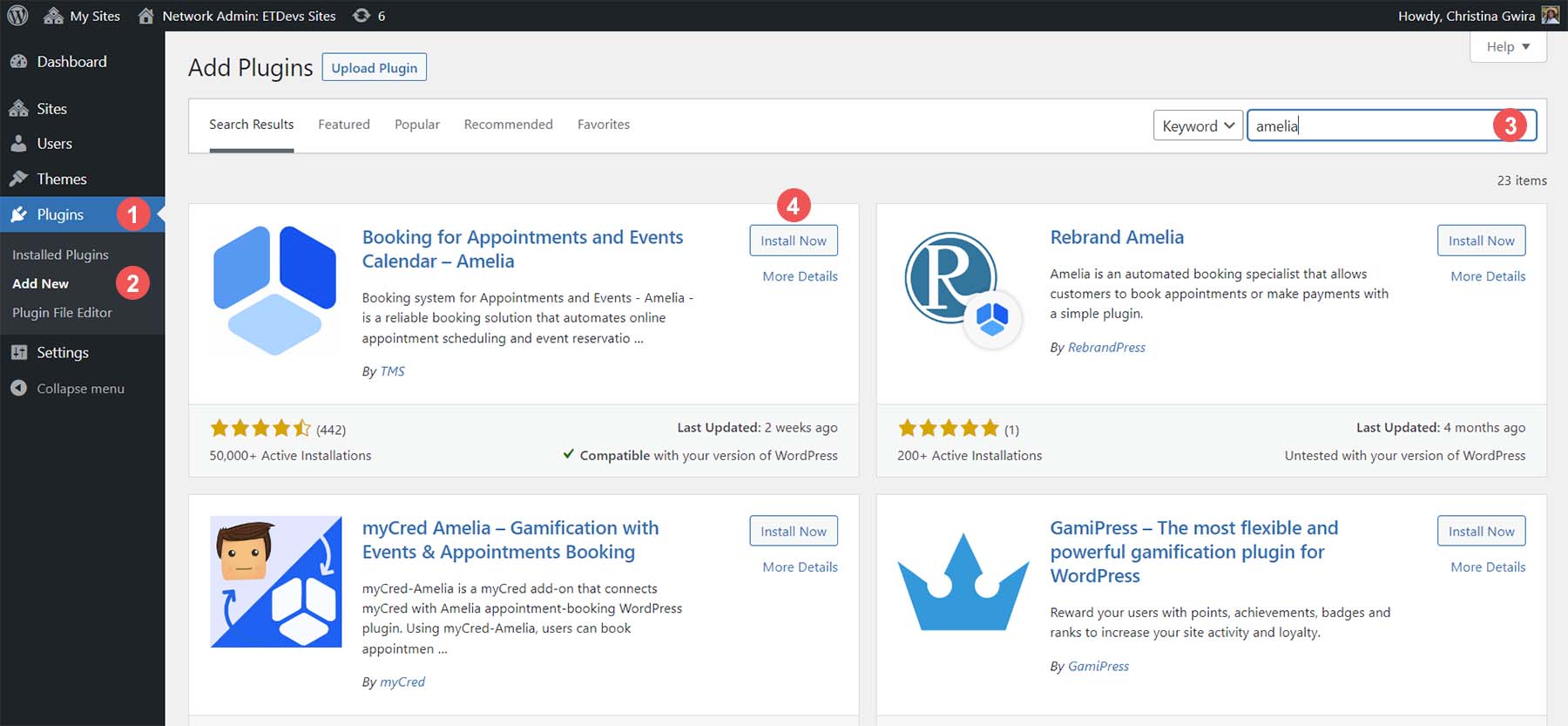
安装插件后,单击蓝色的激活按钮。
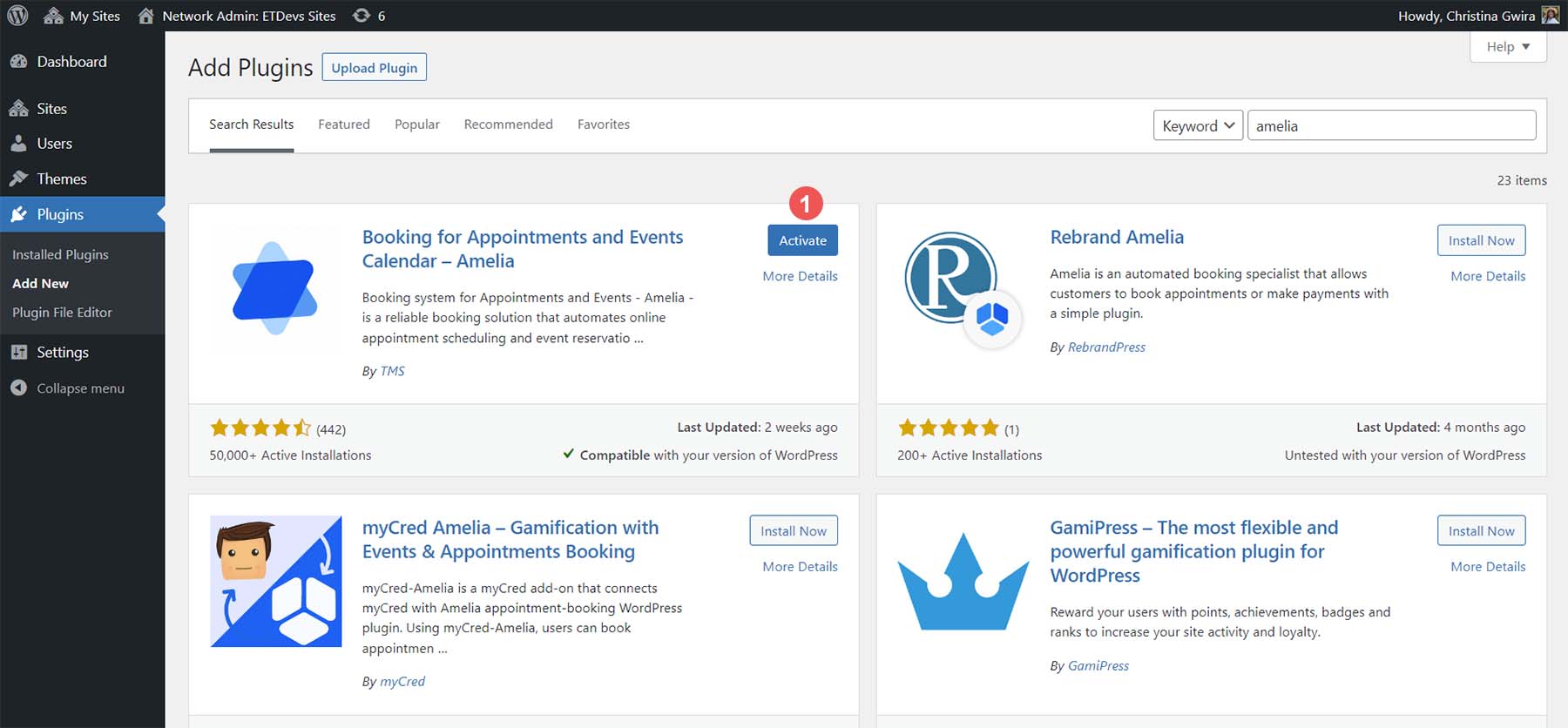
激活并安装 Amelia 后,一个新的菜单项将出现在您的 WordPress 仪表板中。
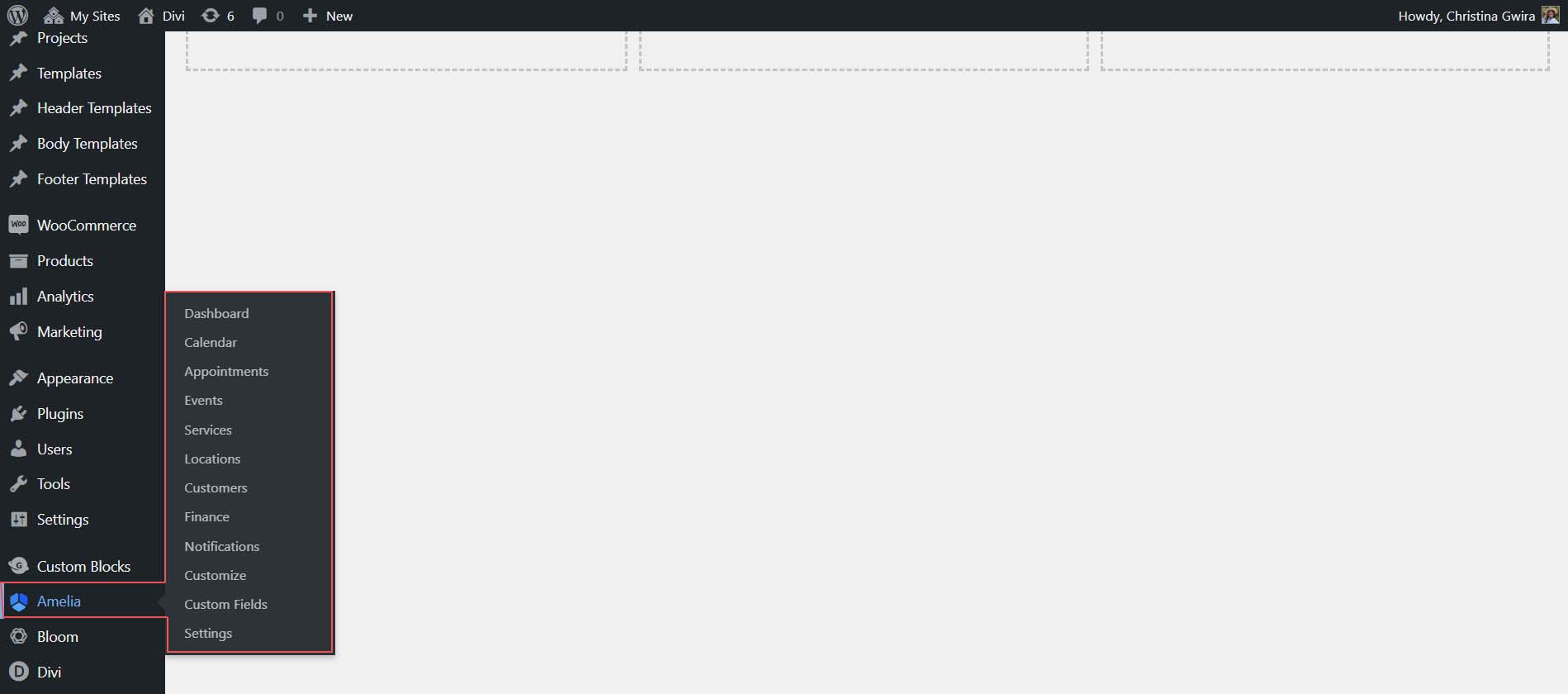
配置阿米莉亚
Amelia 是一个功能齐全且易于使用的预订表单插件。 它提供了许多功能来帮助您为您的企业创建完美的预订表格。
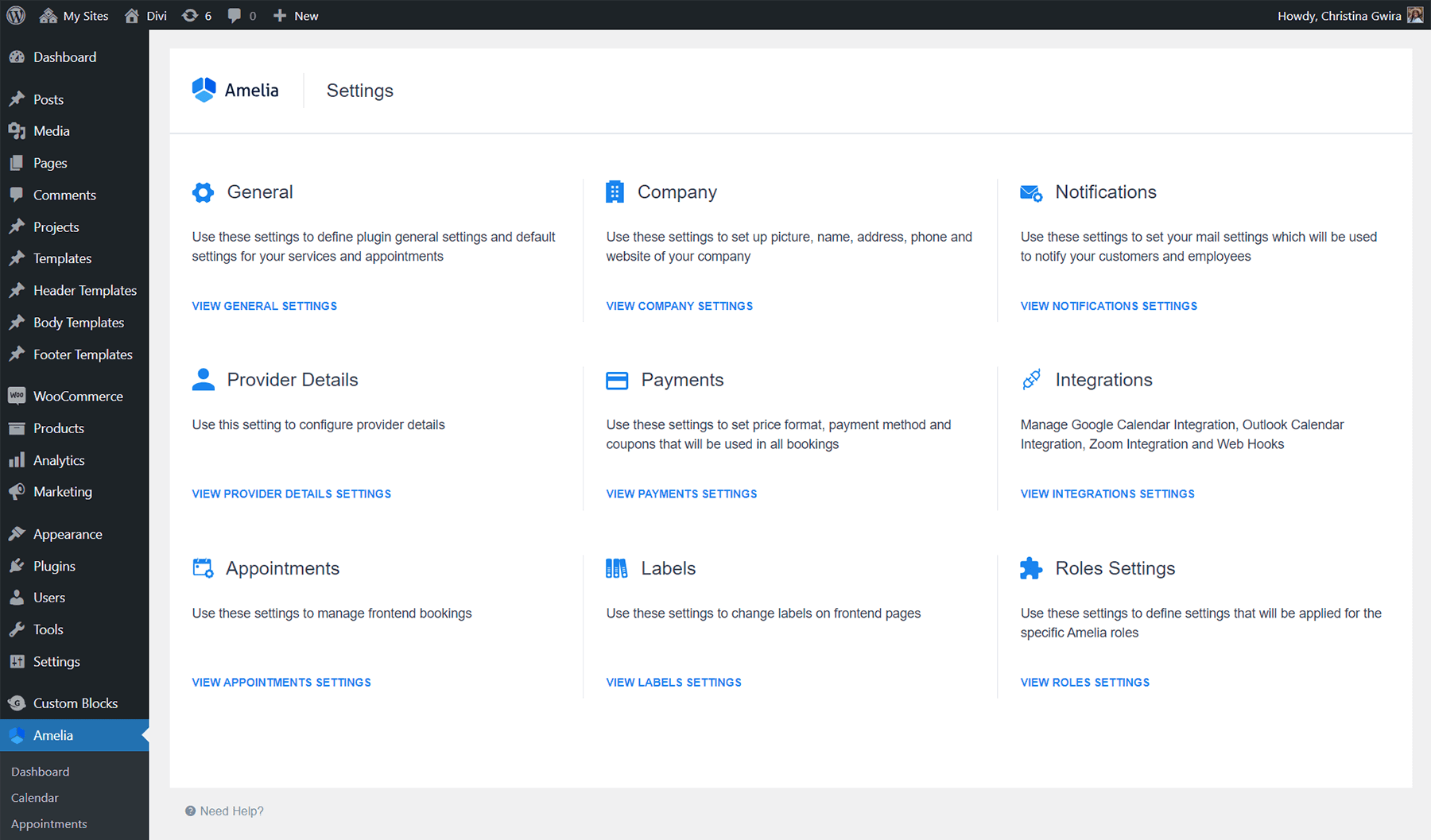
虽然所有这些功能可能看起来很复杂,但要创建您的第一个 Amelia 预订表格,您只需创建以下内容:
- 一项服务
- 员工服务
创建这两个项目后,您可以使用预订表单执行更复杂的操作,例如添加套餐、设置付款等。 首先,让我们创建我们的第一个服务。
创建服务
Amelia 需要一项服务和一个提供商来生成最基本的预订表格。 首先,单击“Amelia”菜单选项。 接下来,单击服务链接。 服务按类别进行组织,在 Amelia 的高级版本中,您可以添加多个服务来创建包。 单击蓝色的“添加类别”按钮创建我们的第一个类别。
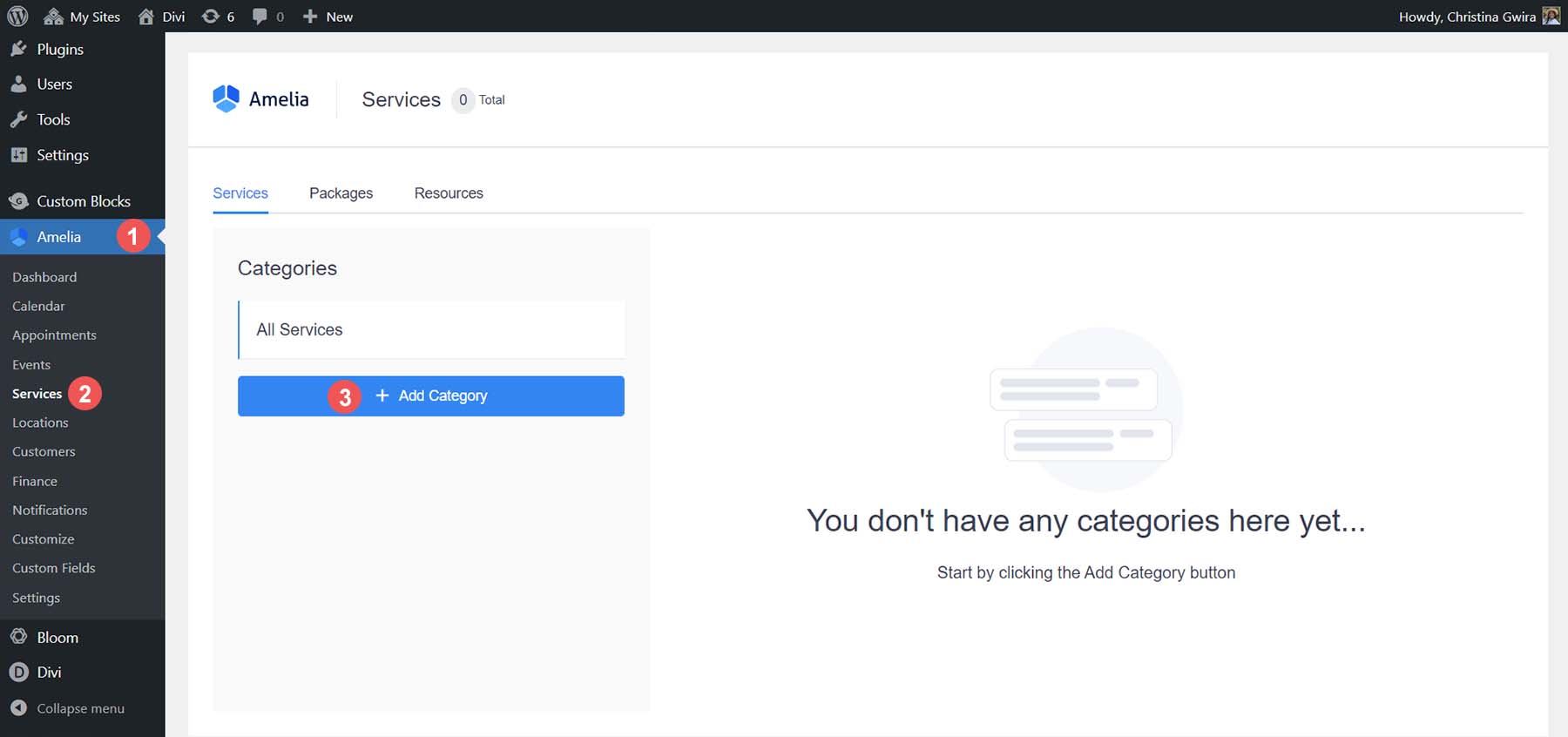
在类别名称字段中,为您的类别指定一个名称。 然后,单击蓝色小复选标记以保存您的类别。 如果您想添加更多类别,现在可以在此处创建更多类别。
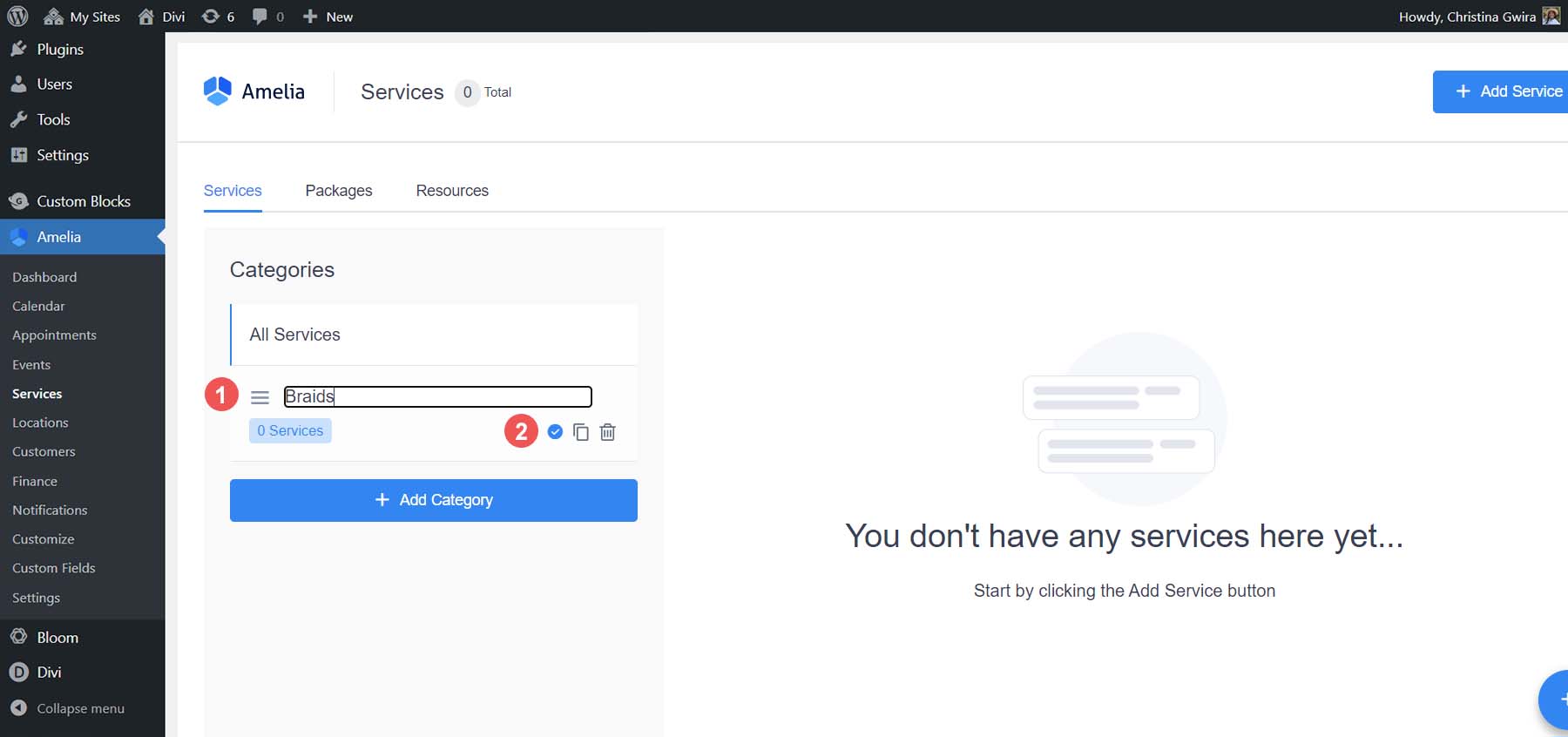
创建第一个类别后,我们现在可以创建第一个服务。 为此,请单击右上角的蓝色“添加服务”按钮。
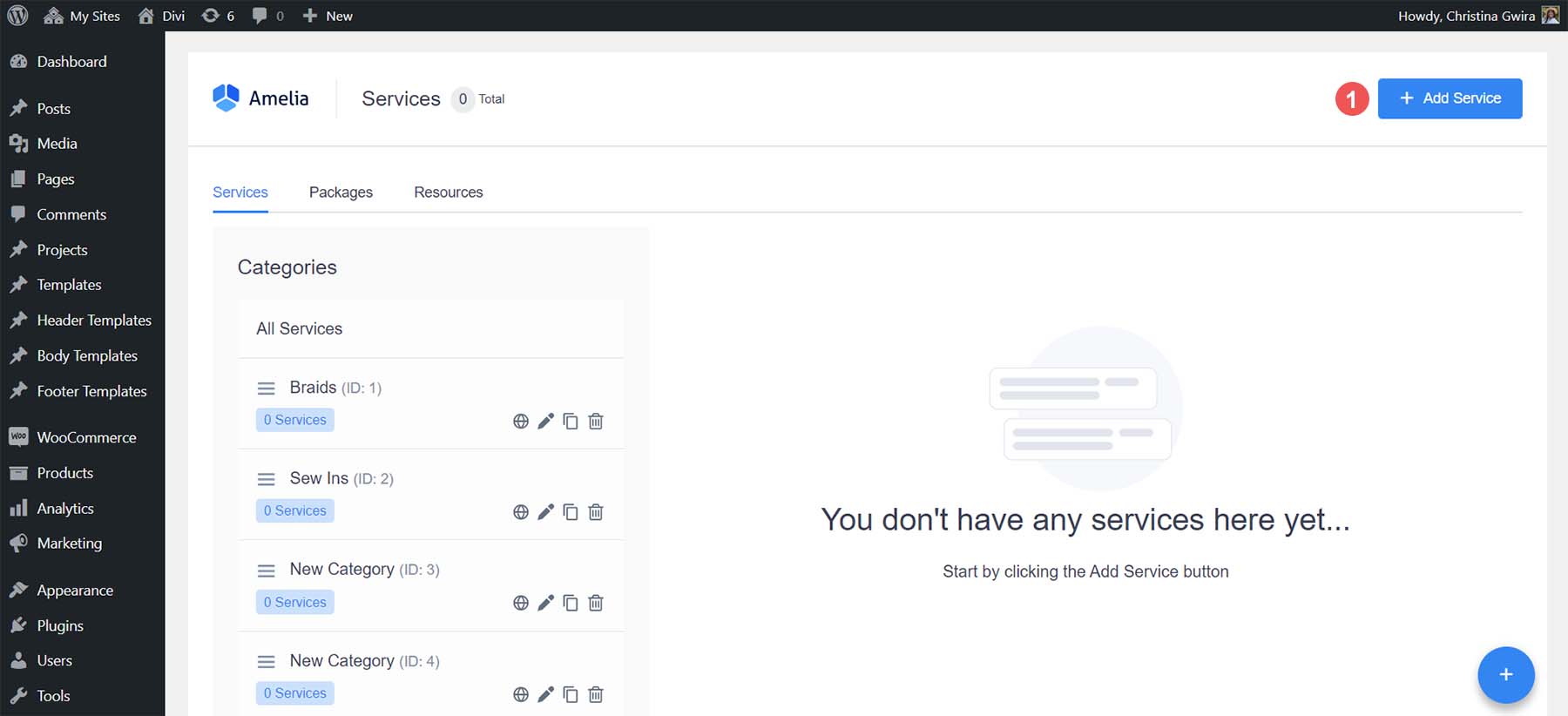
将打开“添加服务”弹出窗口。 第一个选项卡“详细信息”是您上传服务照片及其名称、类别和说明的位置。
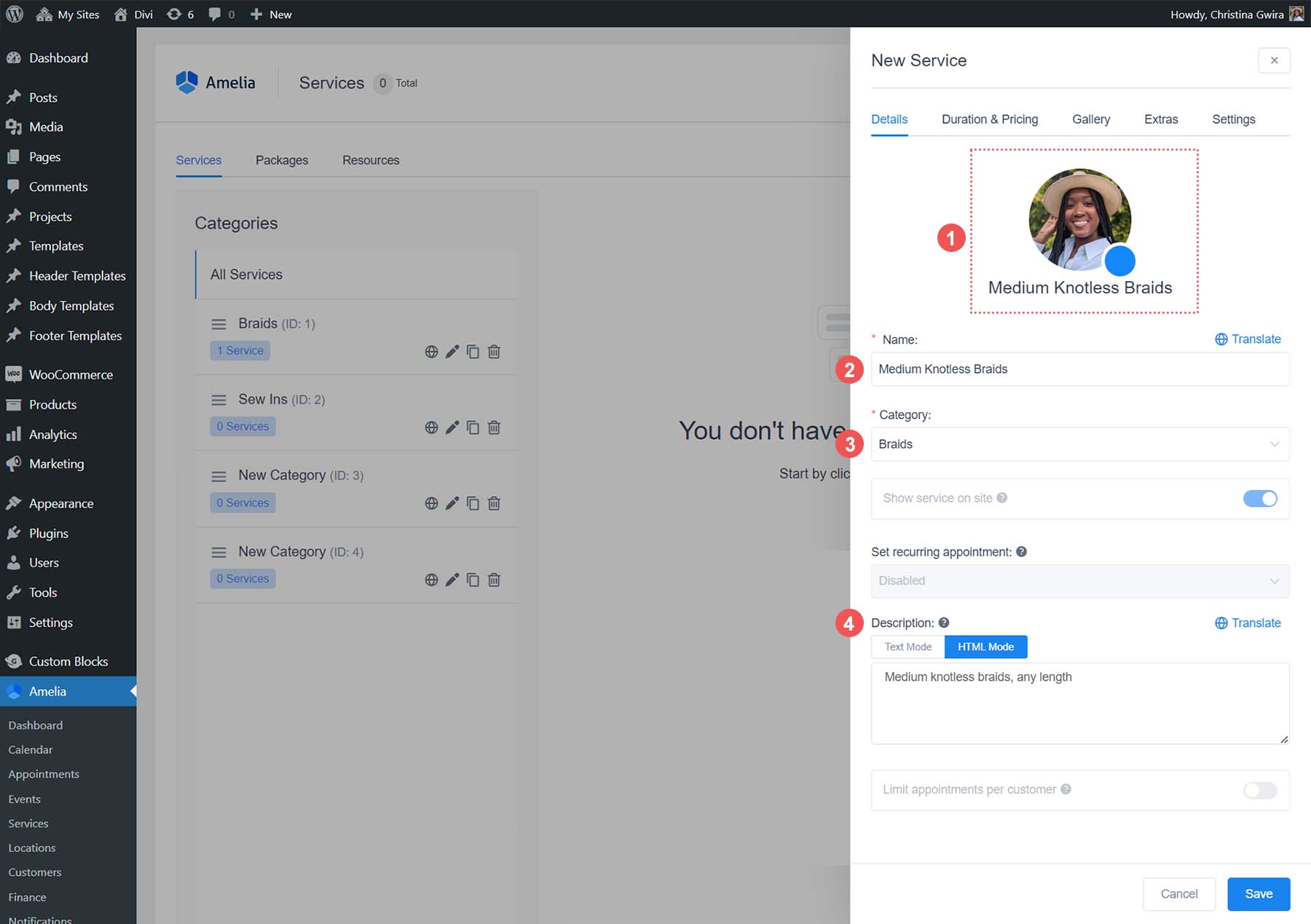
接下来,单击“持续时间和定价”选项卡。 您将在此处输入服务的时间长度和价格。
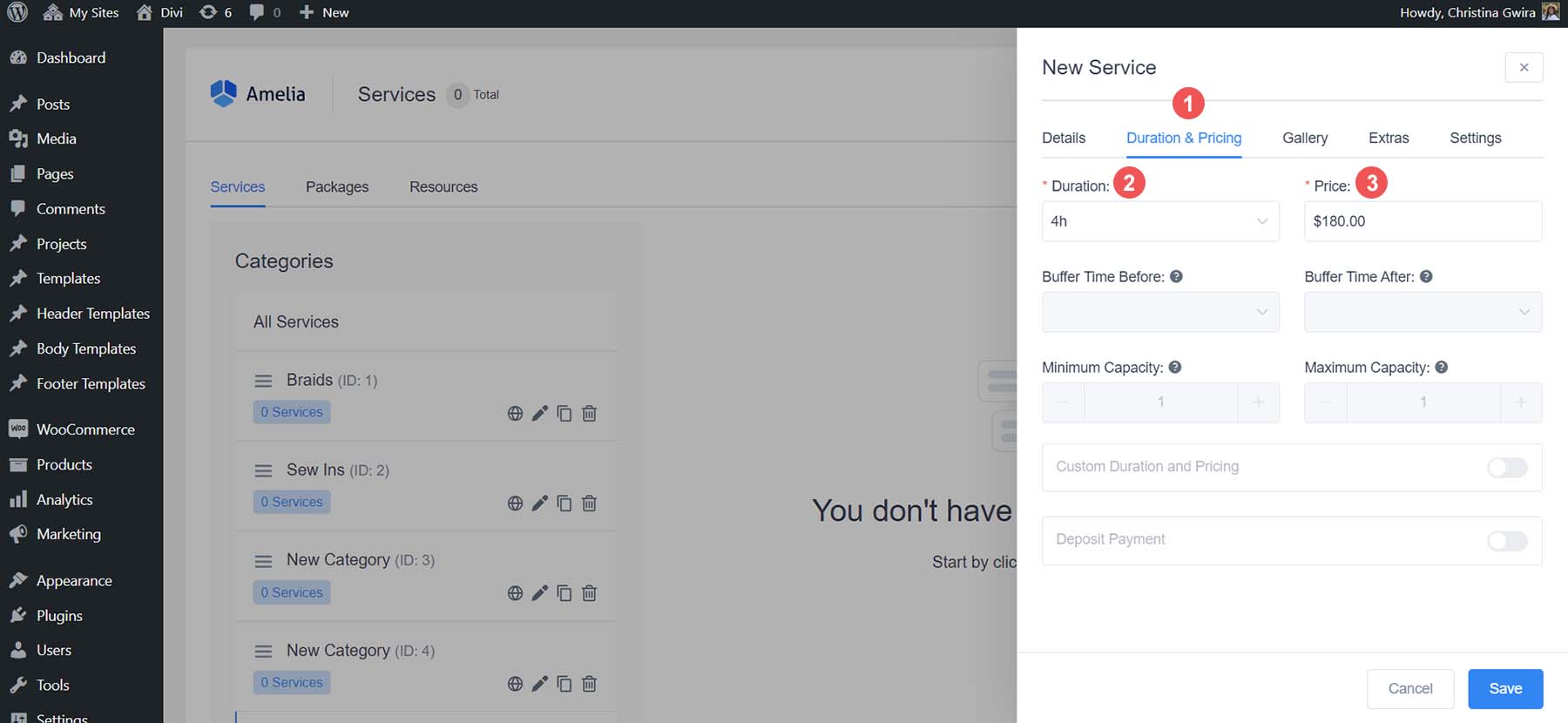
如果您想将照片添加到您的服务中,请单击“图库”选项卡。 然后,单击“添加图像”链接。 这将打开默认的 WordPress 媒体库,供您上传照片并将照片添加到您的服务中。 添加图像后,单击弹出按钮底部的蓝色“保存”按钮。
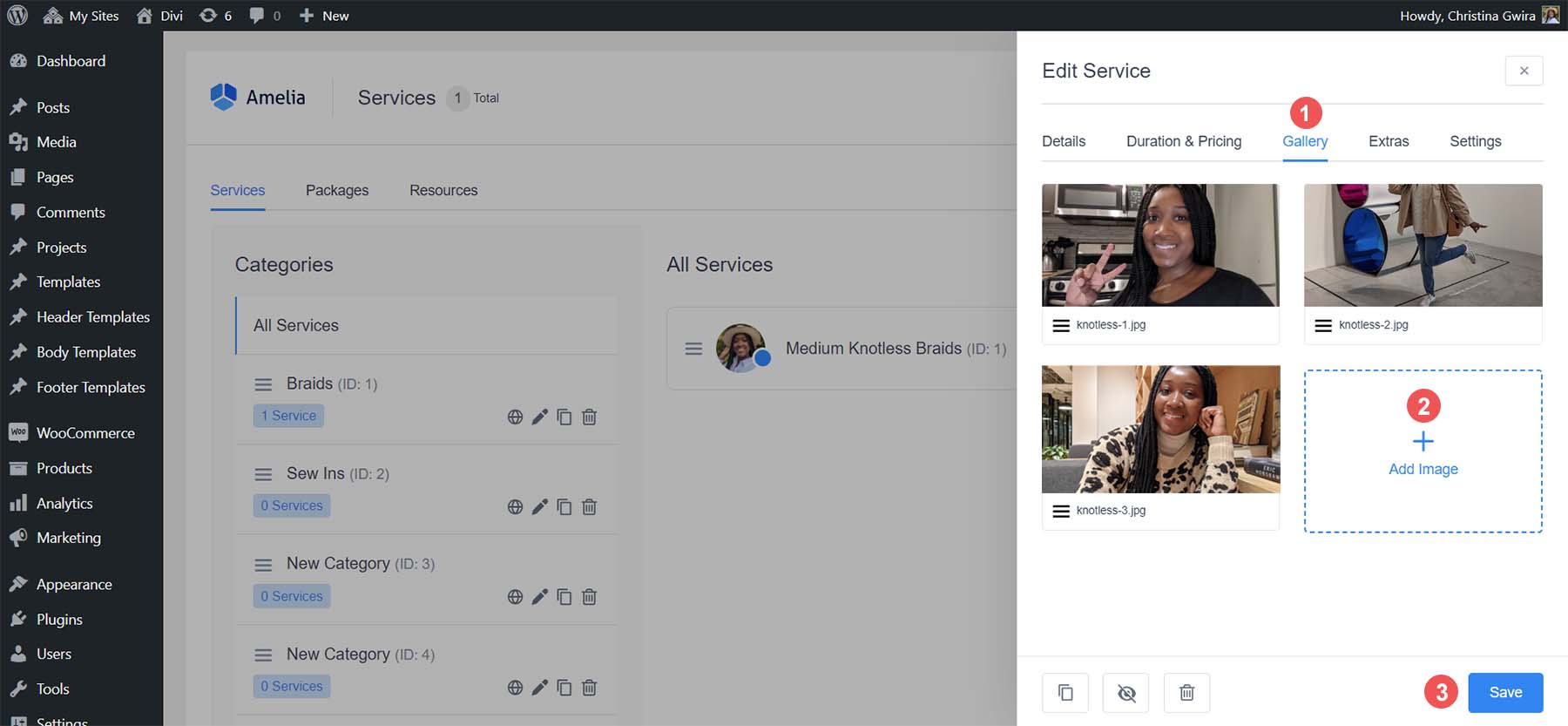
添加必要的服务详细信息后,它将显示在您的服务仪表板中。
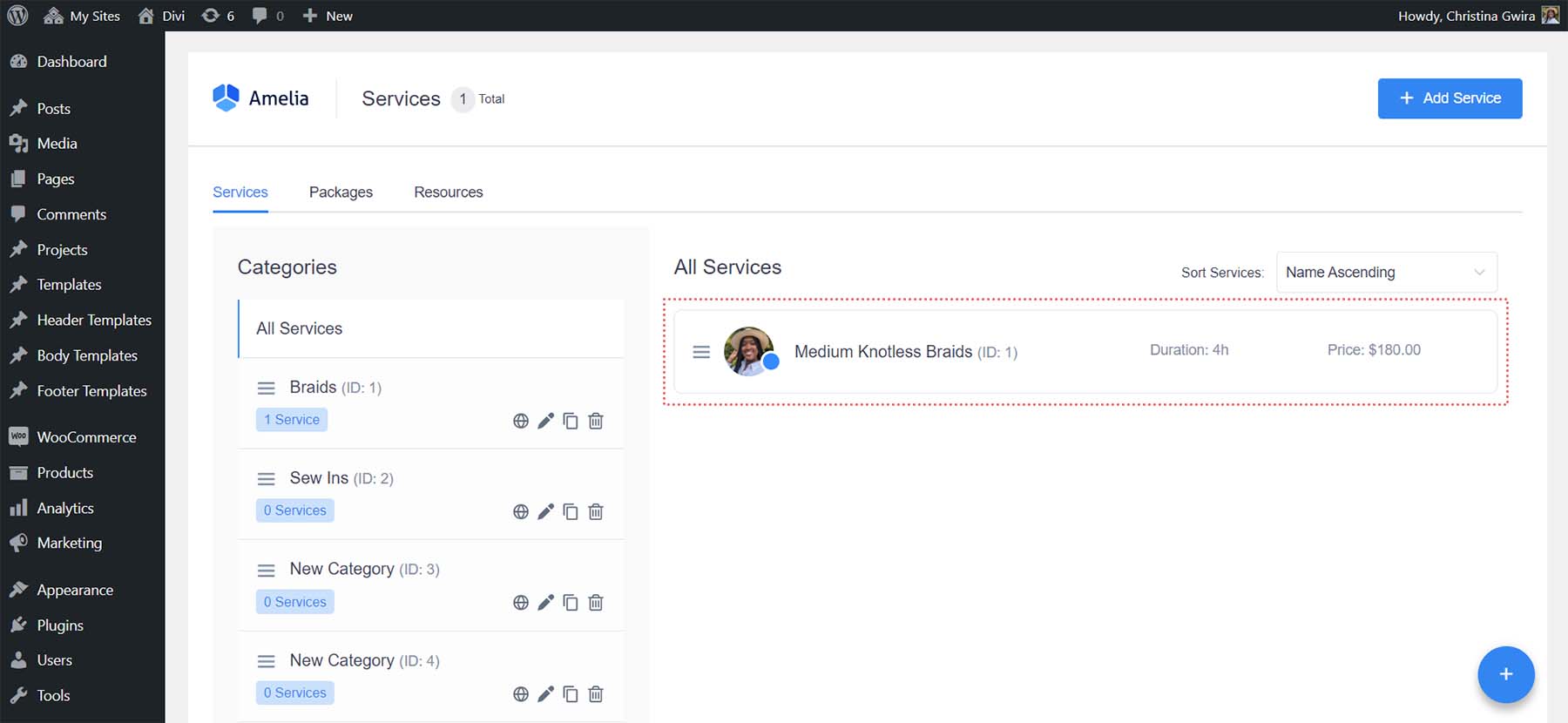
创建服务后,您需要创建服务提供商并将其分配给该服务以制作预订表格。
创建员工
要在 Amelia 中创建员工,请从 Amelia 菜单中选择“设置” 。 然后,在“提供商详细信息”标题下,选择链接“查看提供商详细信息设置” 。
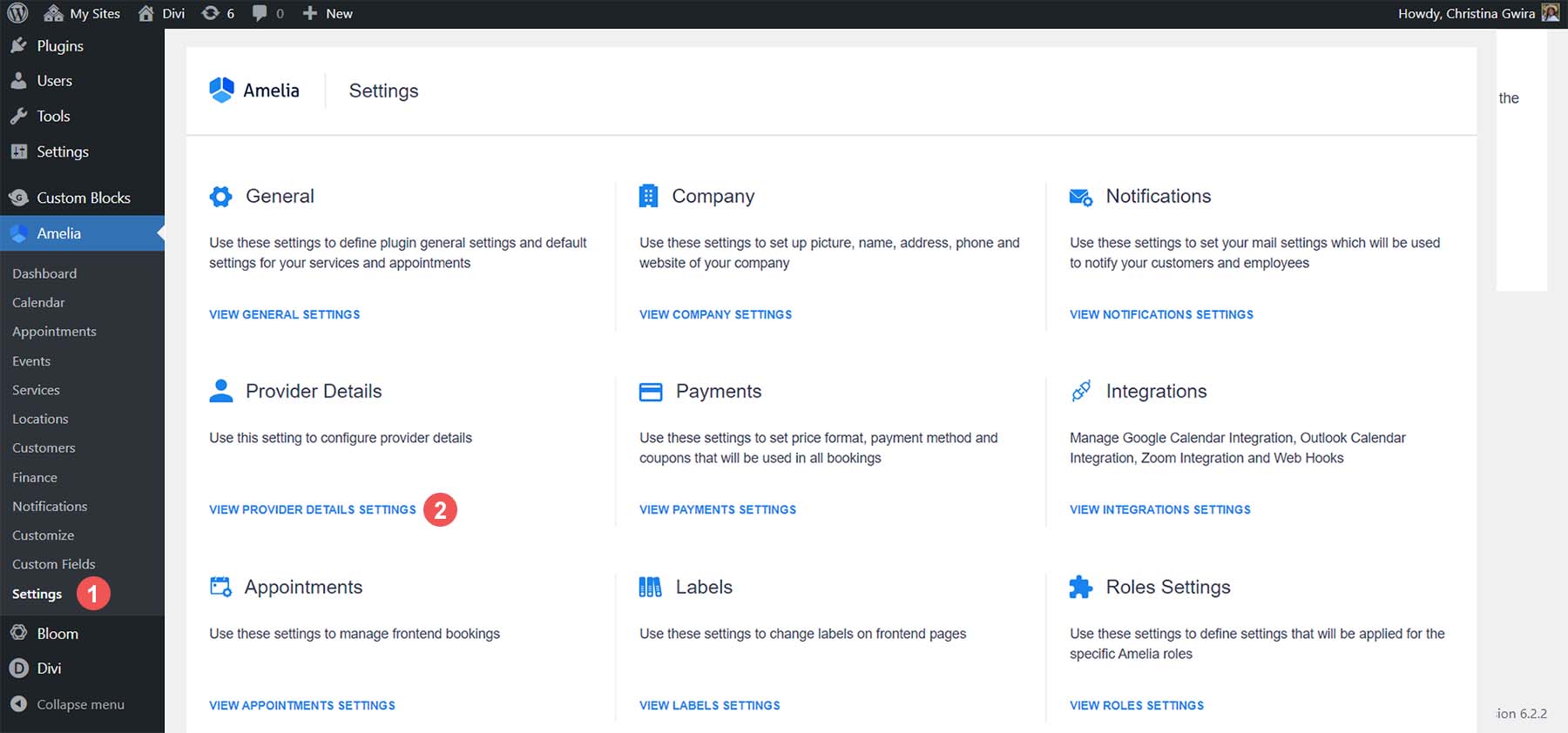
这将打开“提供商详细信息”弹出菜单。 输入您的详细信息,例如姓名、电话号码和电子邮件地址。 如果您愿意,可以在描述框中添加简短的简介。
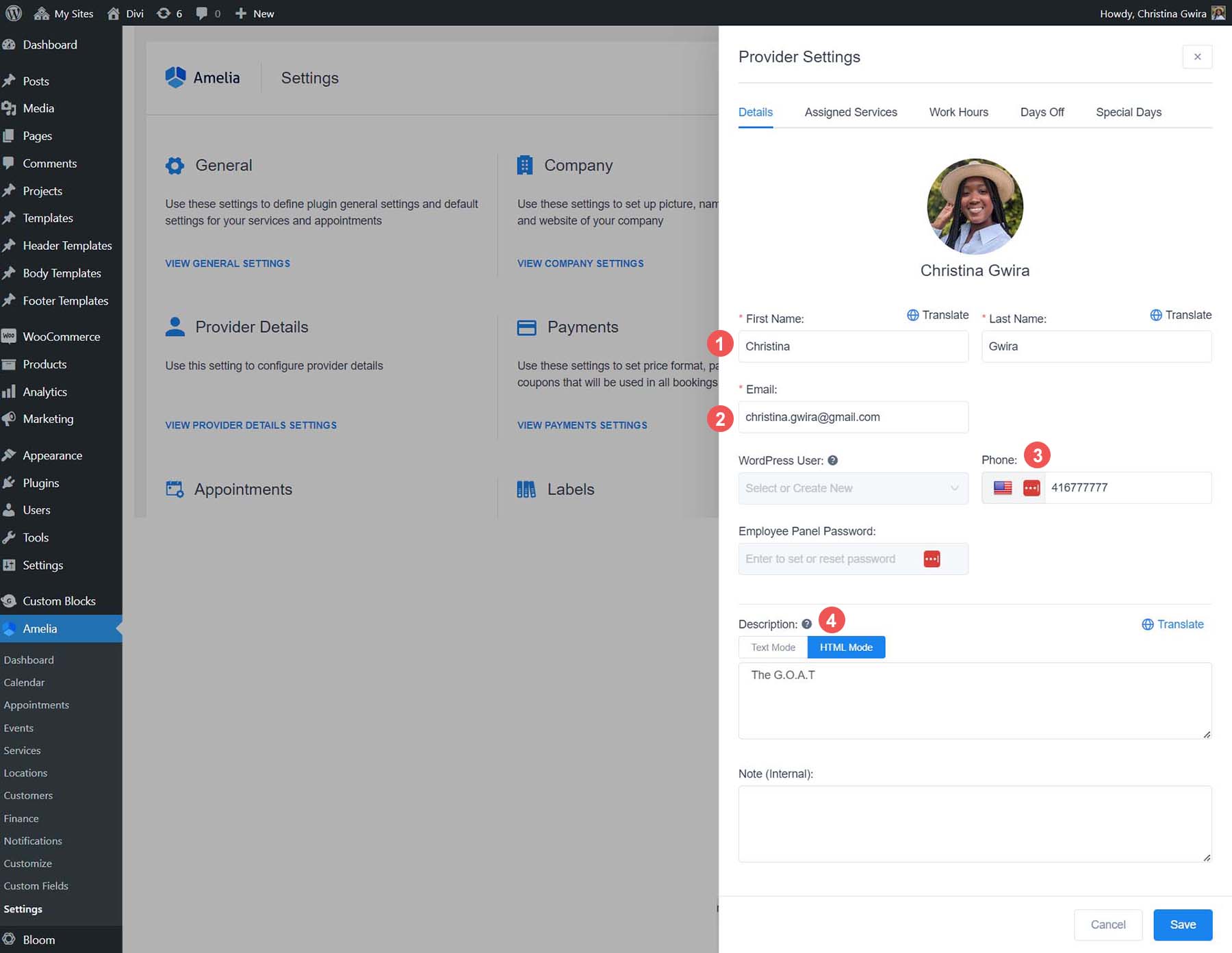
接下来,单击“分配的服务”选项卡。 您将看到相应类别中的服务列表。 选择您想要分配给该提供商的服务。
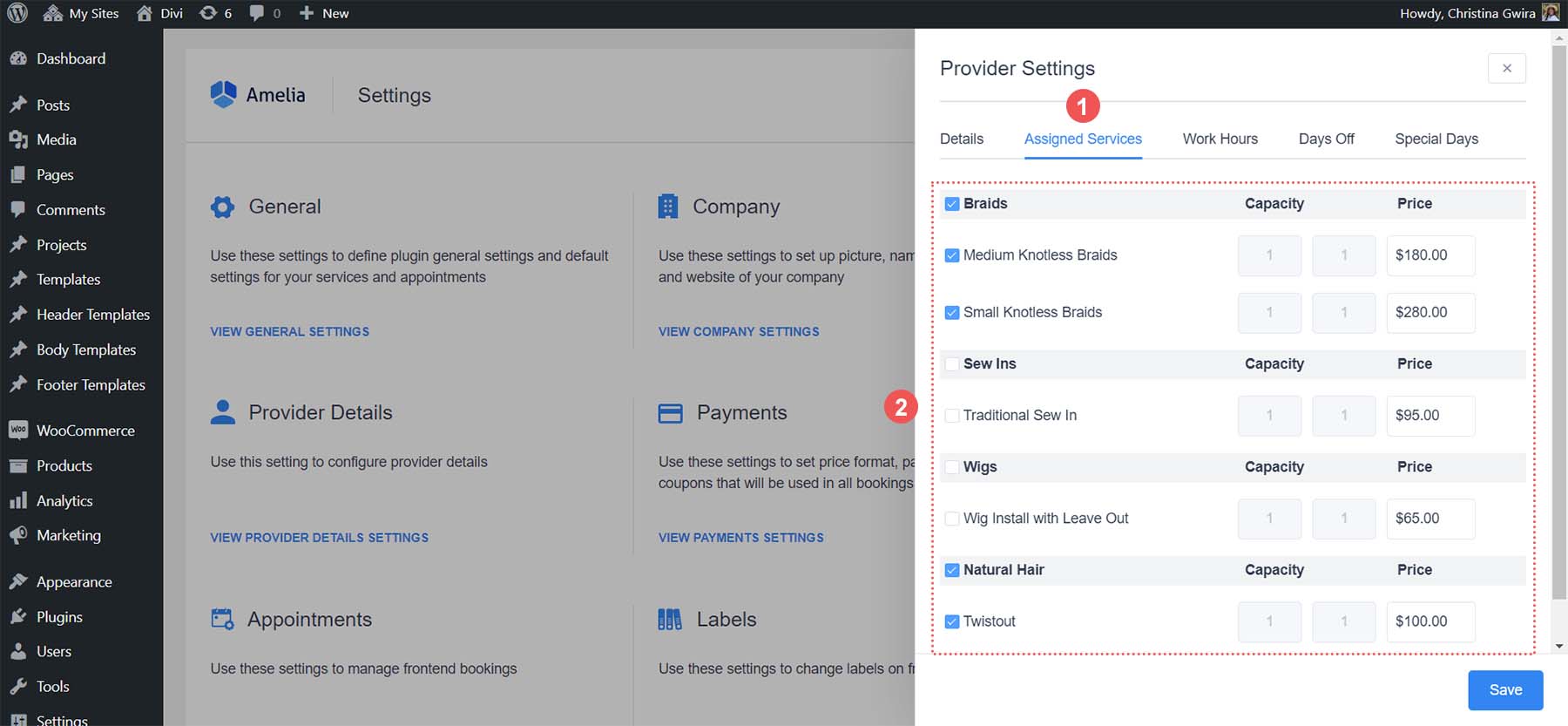
将服务分配给提供商后,单击“工作时间”选项卡。 您可以在此处设置每项服务和该提供商的可用性。 使用铅笔图标为一周中的每一天分配时间段。 您还可以使用“应用于所有日期”链接为每一天分配相同的计划。 设置好营业时间后,单击蓝色的“保存”按钮。
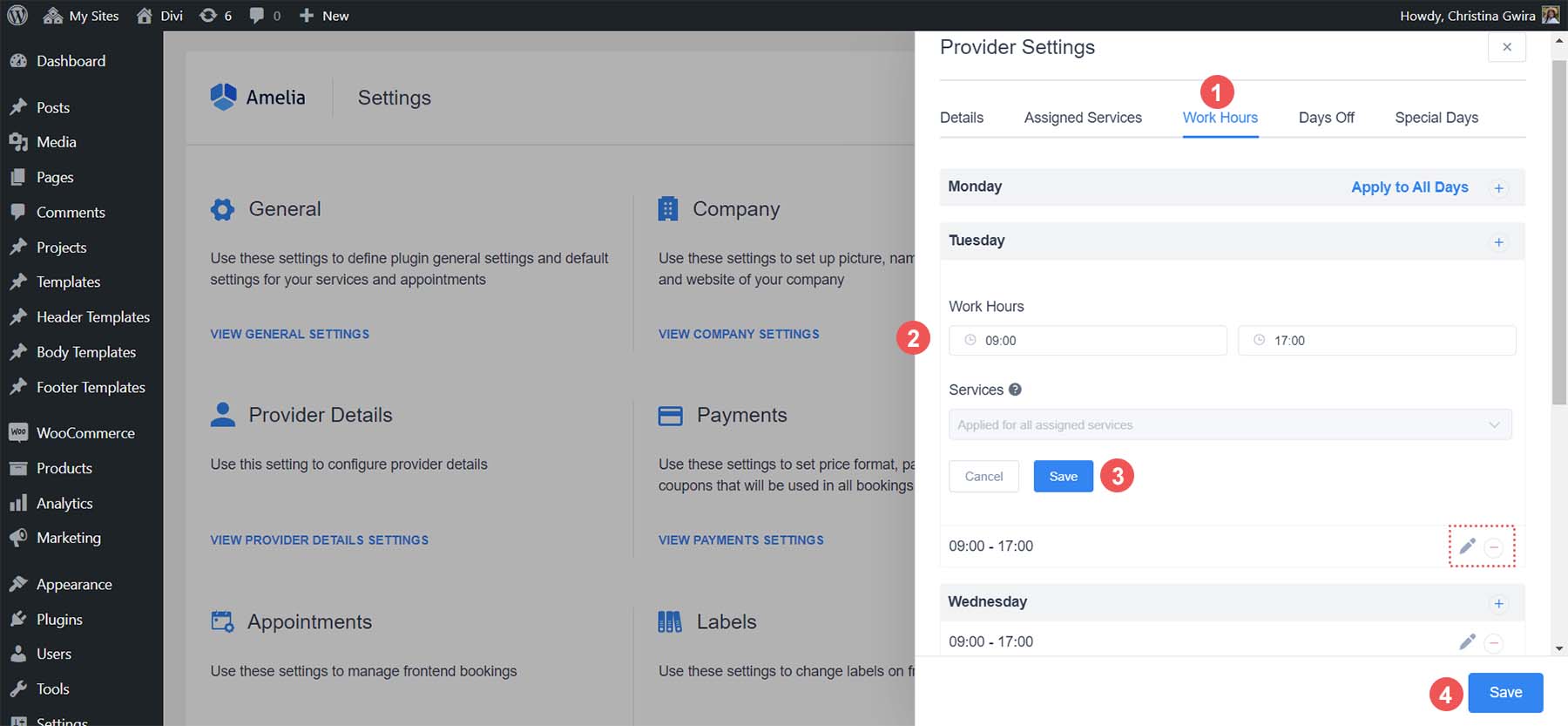
将第一个服务分配给第一个提供商后,我们现在可以添加预订表格,供客户预订服务。 但首先,让我们自定义表单并将其品牌化到我们公司的风格指南中。
设计您的预订表格
Amelia 有一个易于使用的定制流程,您可以从中更改预订表格的样式和颜色。 要访问它,请从 Amelia 菜单中选择“自定义” 。 请注意,有几个选项与 Amelia 本身的不同预订表单布局相匹配。 我们将使用分步预订表单布局。 因此,请单击分步预订表 2.0 卡下方的蓝色继续按钮。

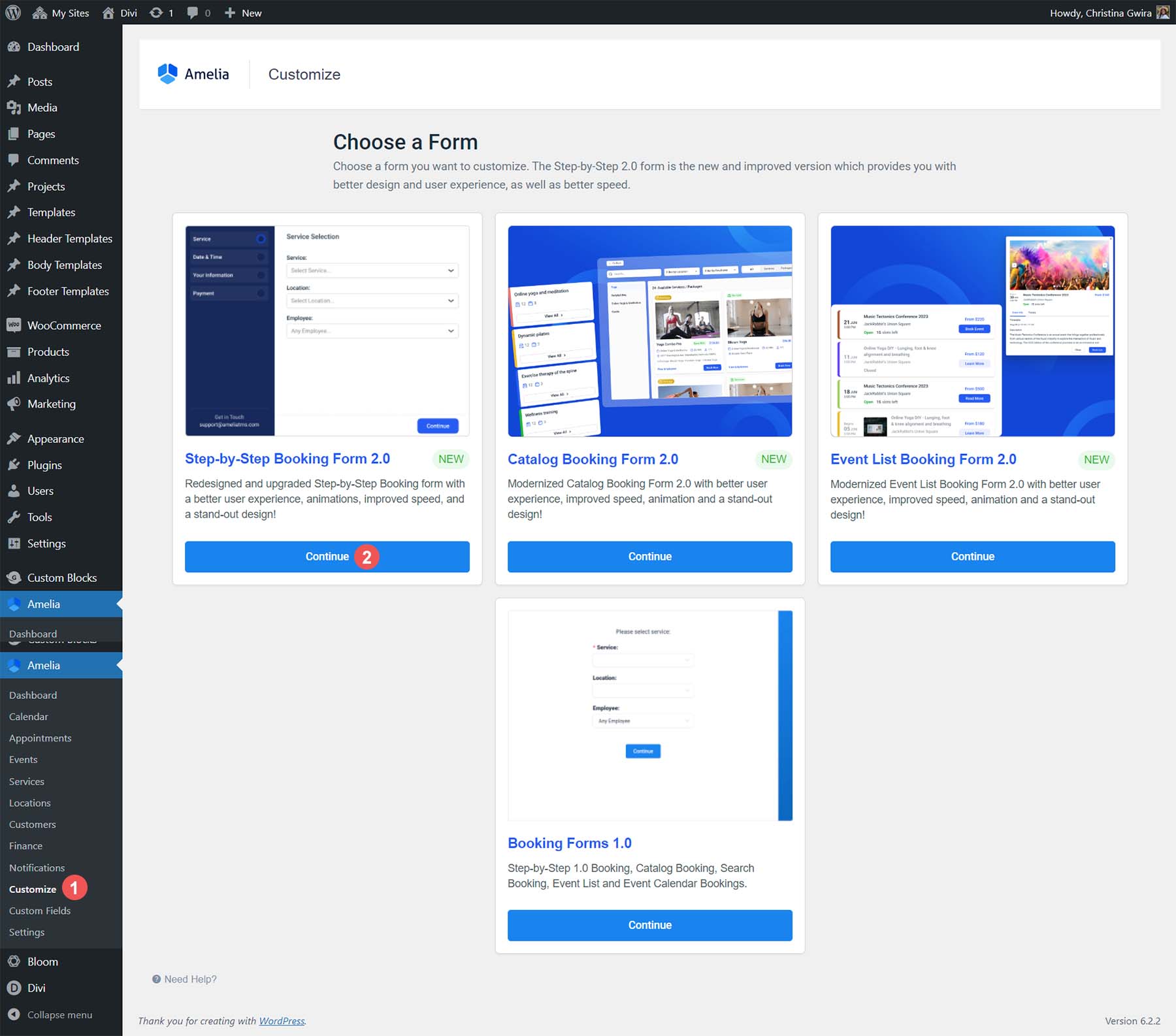
自定义屏幕如下所示:
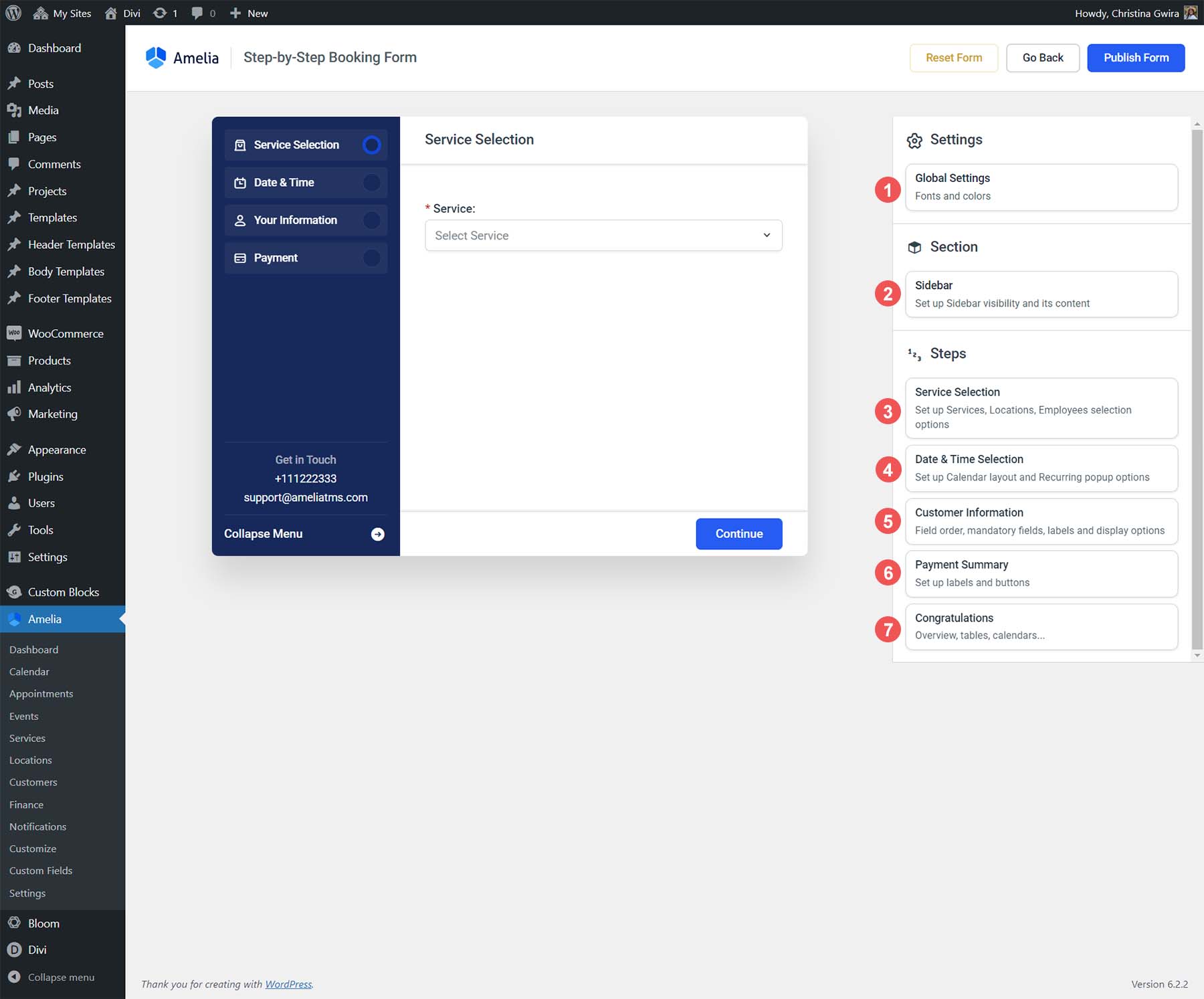
- 全局设置:调整字体和颜色
- 侧边栏:设计您的侧边栏
- 服务选择:确定如何显示您的服务
- 日期和时间选择:设置日历视图以及客户如何选择日期和时间
- 客户信息:客户信息的字段、标签等的顺序
- 付款摘要:您的付款字段将如何显示
- 恭喜:自定义您的预订确认页面
让我们看看每个选项卡下的一些可用设置。
全局设置
“全局设置”选项卡允许您分配字体和颜色。
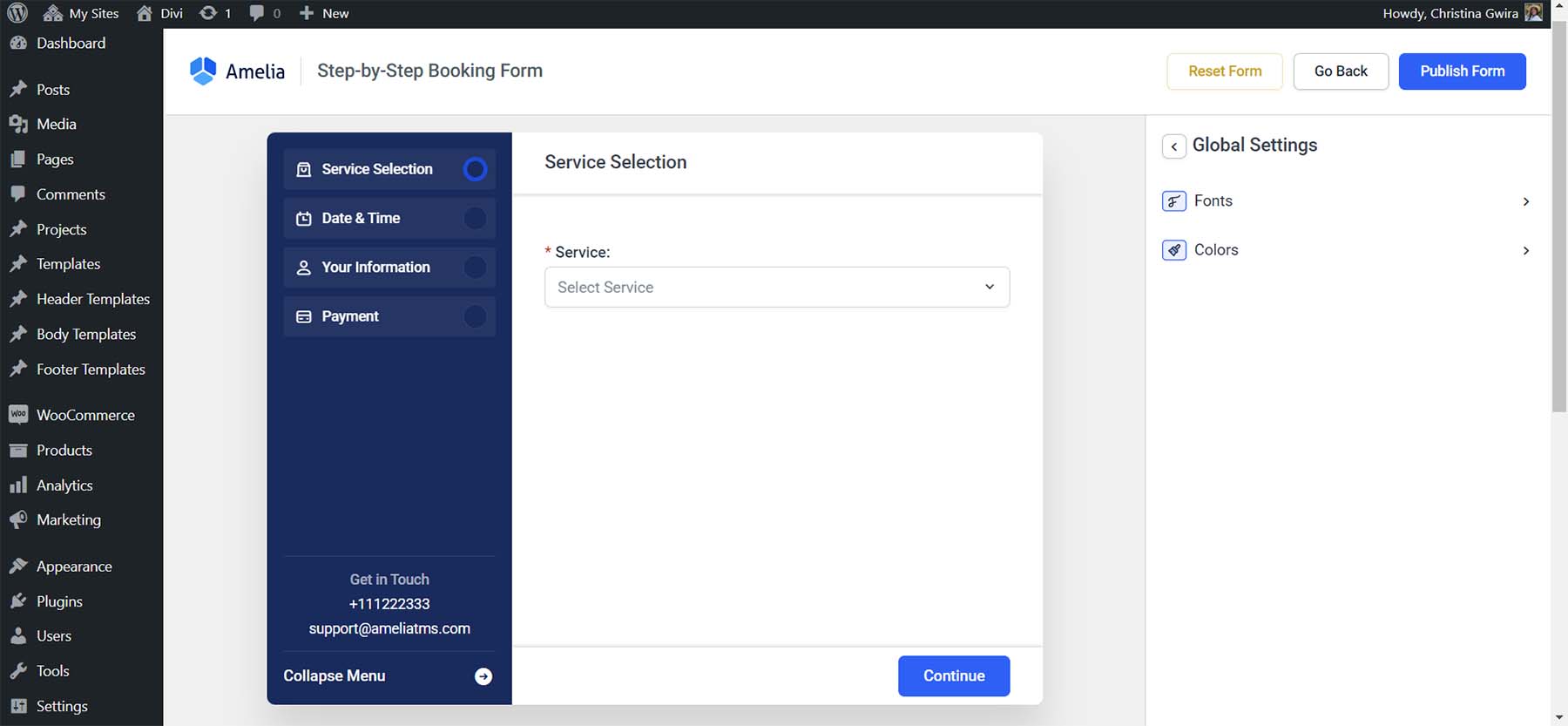
您甚至可以上传自定义字体。
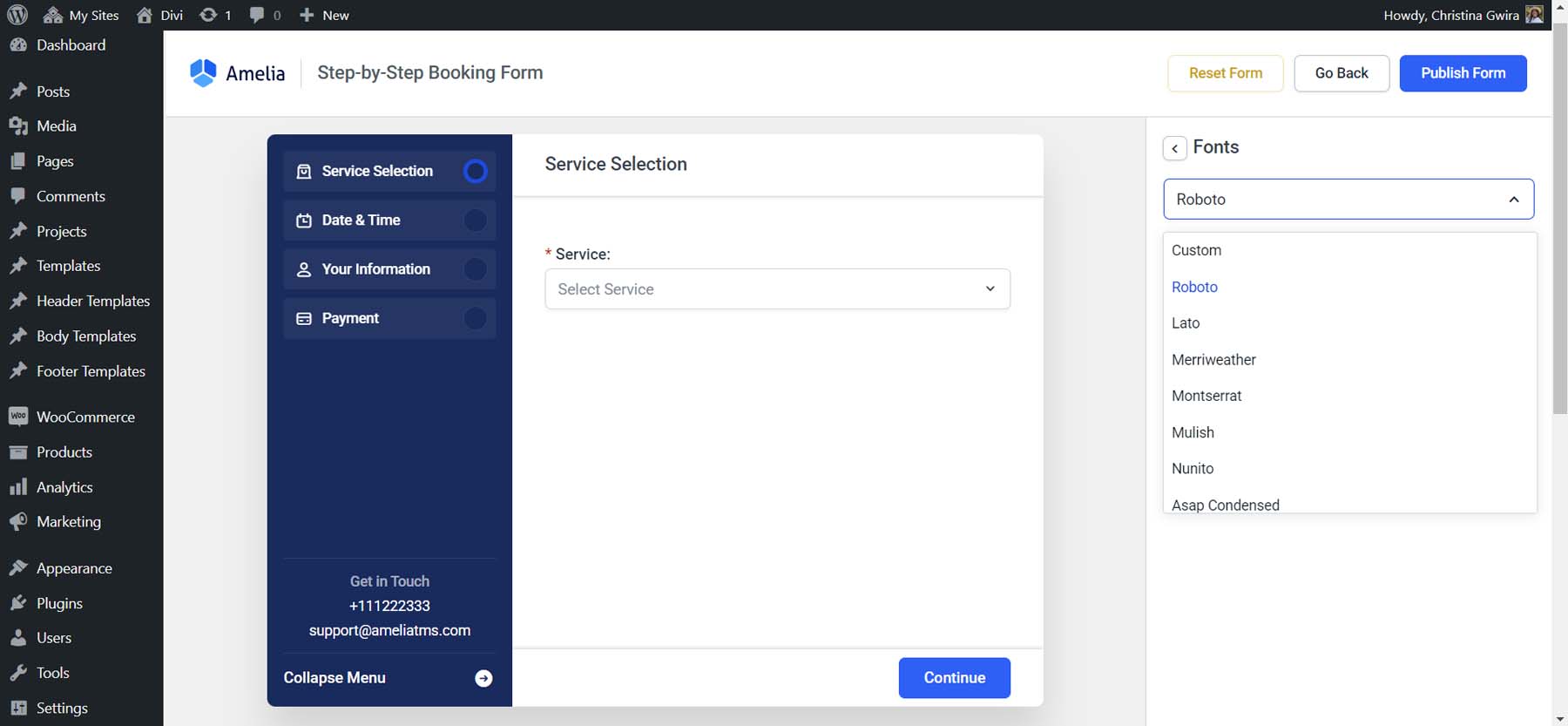
侧边栏
侧边栏选项卡允许您自定义向导侧边栏中的选项和标签。
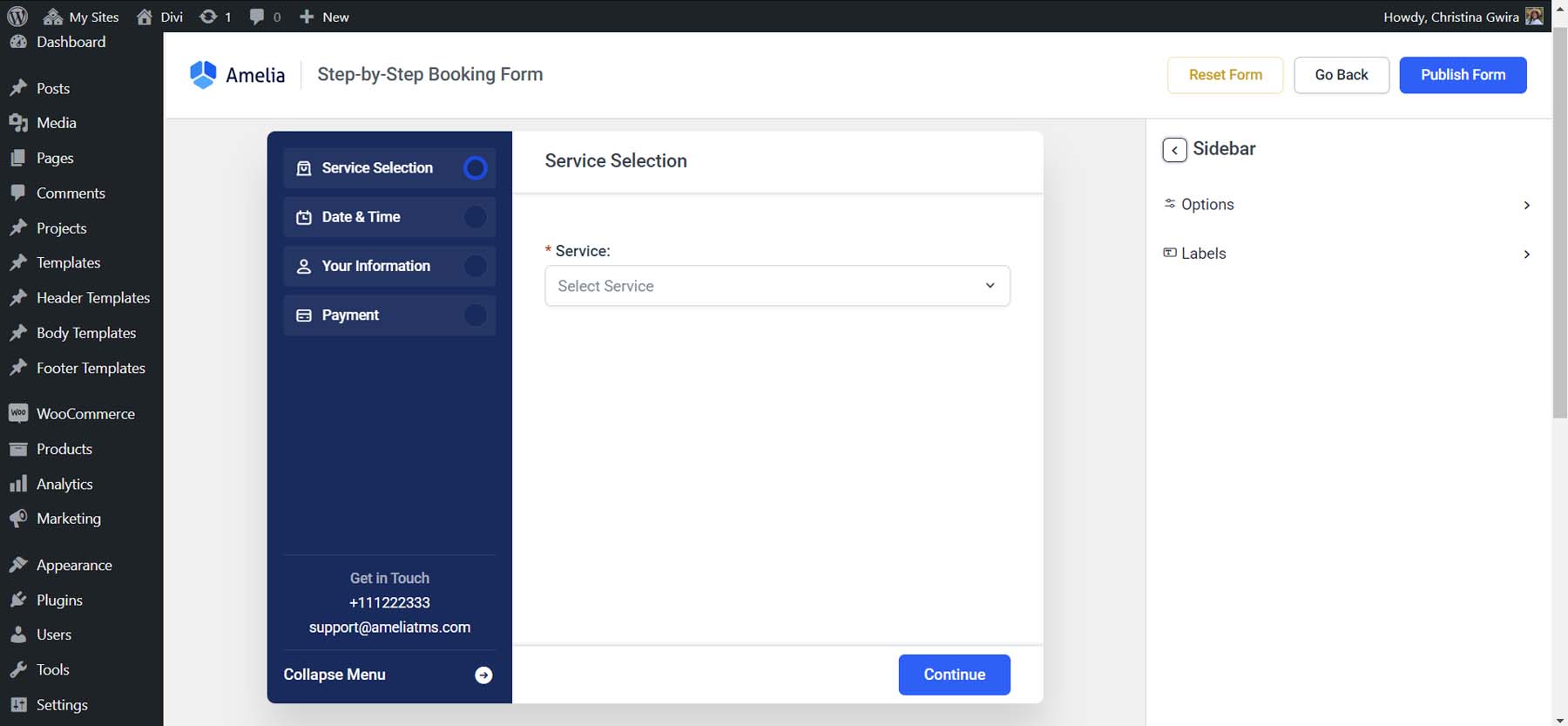
您还可以选择要在公司信息中显示的字段。
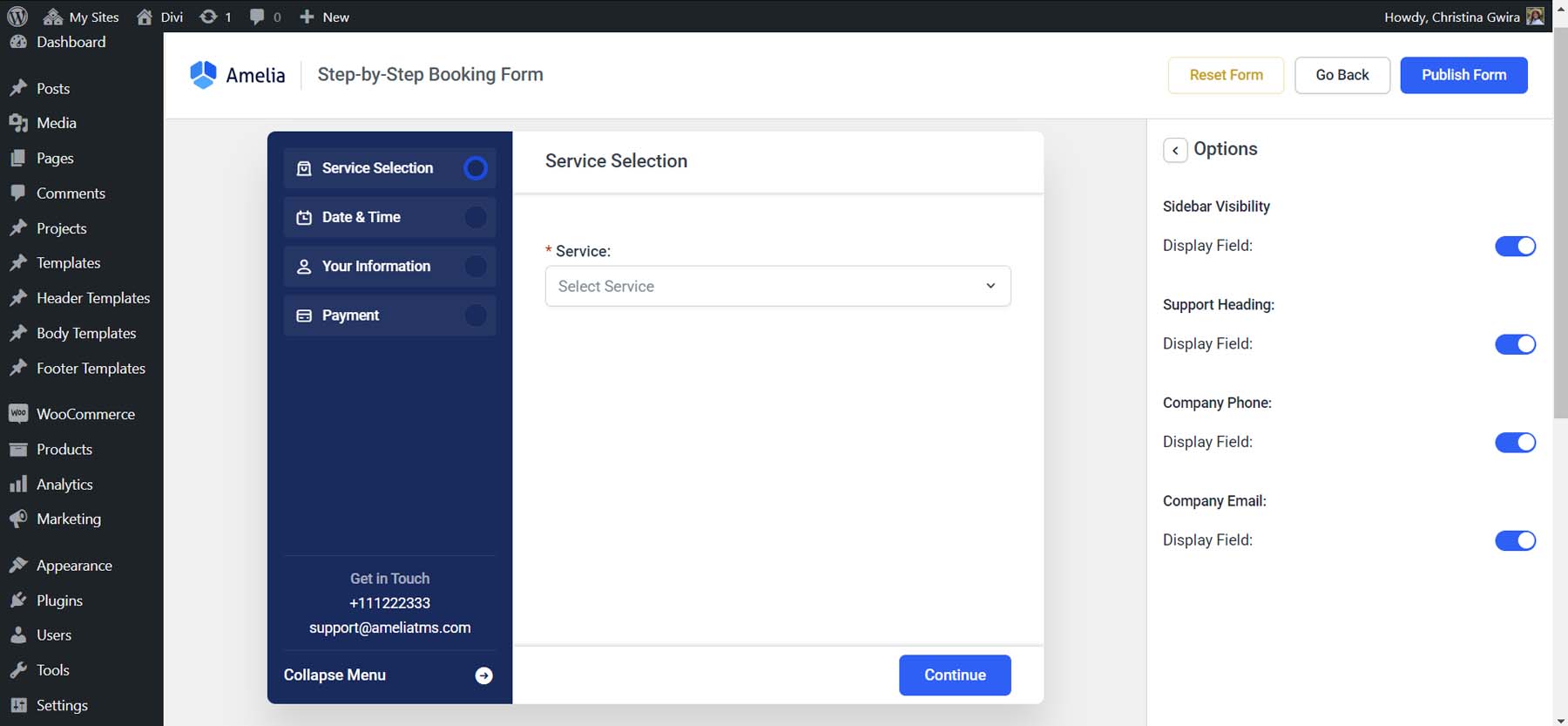
服务选择
对于服务选择,您可以编辑字段的标签和继续按钮的样式。
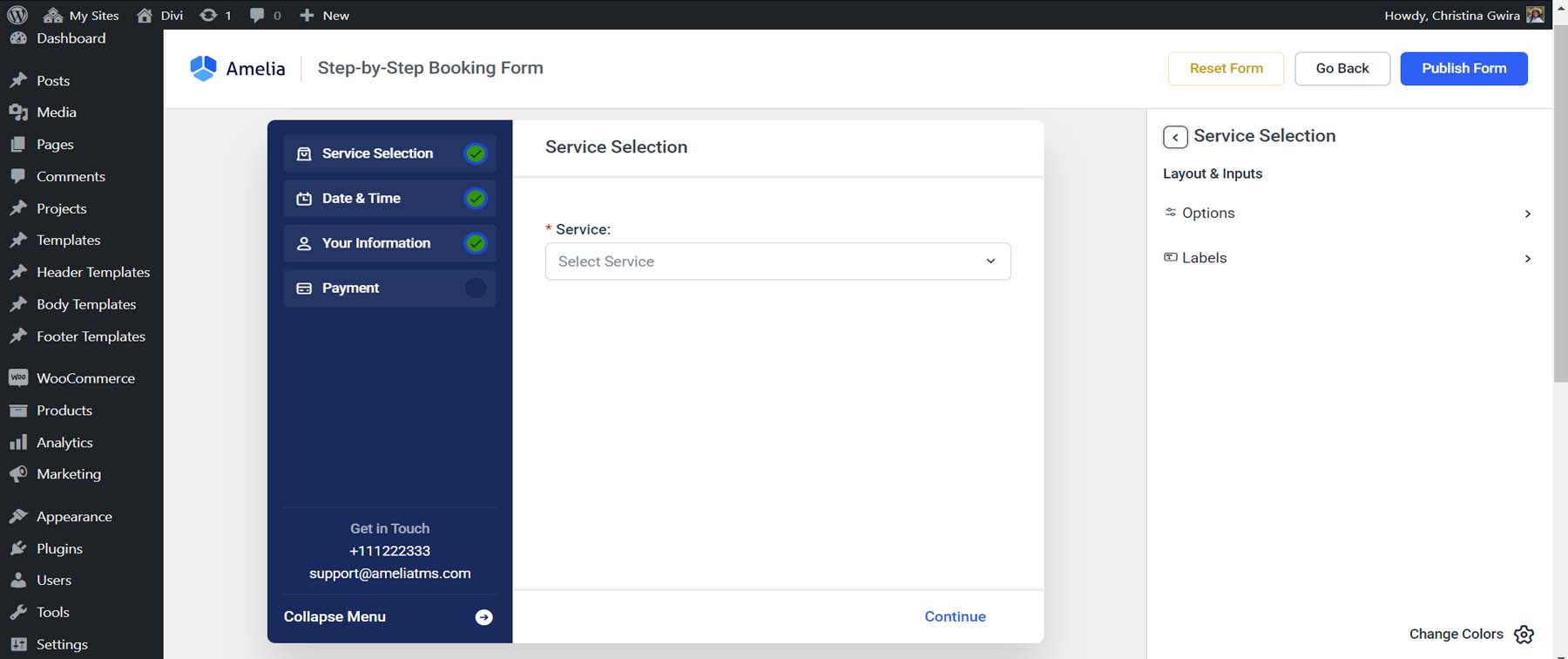
日期和时间选择
使用“日期和时间”选择选项卡分配不同的标签名称或更改特定字段的可见性。
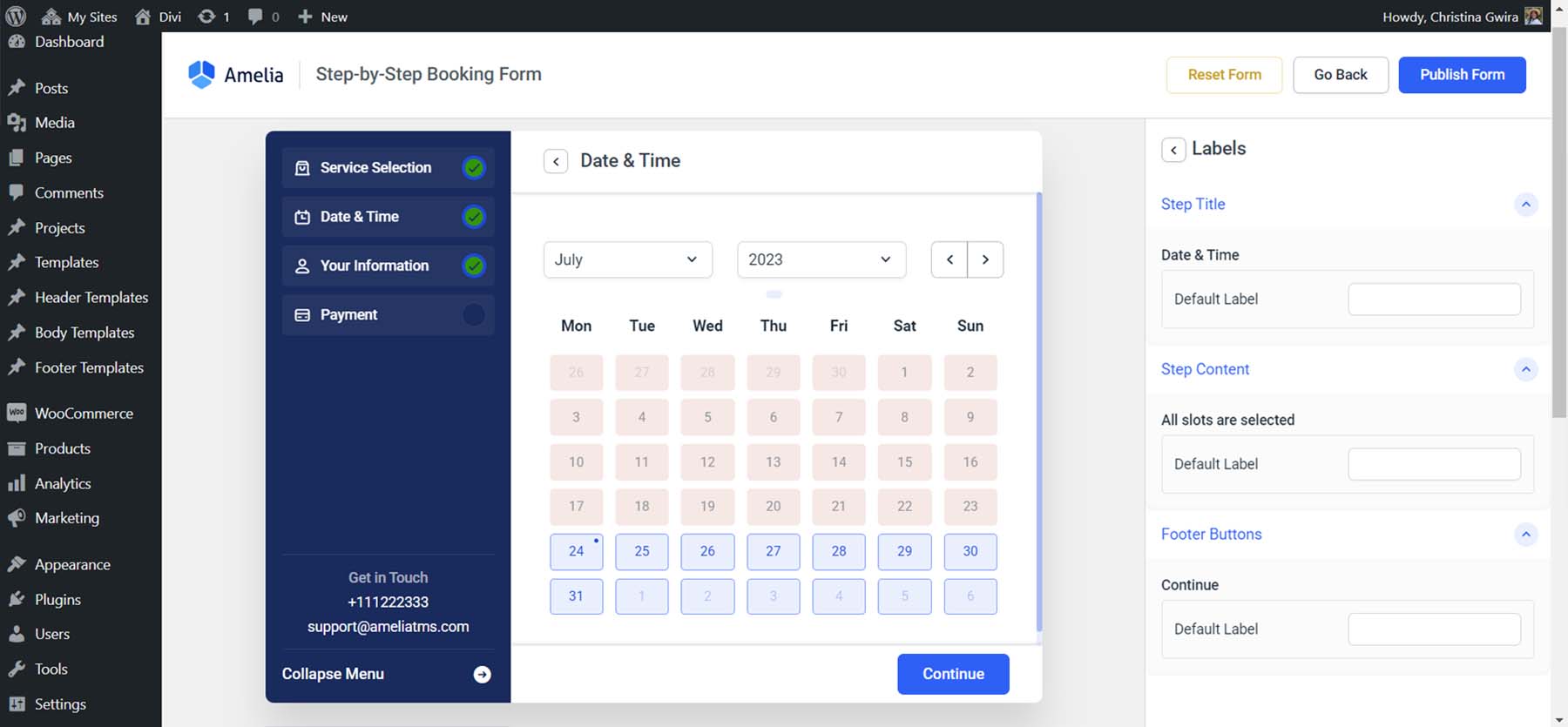
客户信息
确定客户信息表单的顺序或切换可用的活动字段。
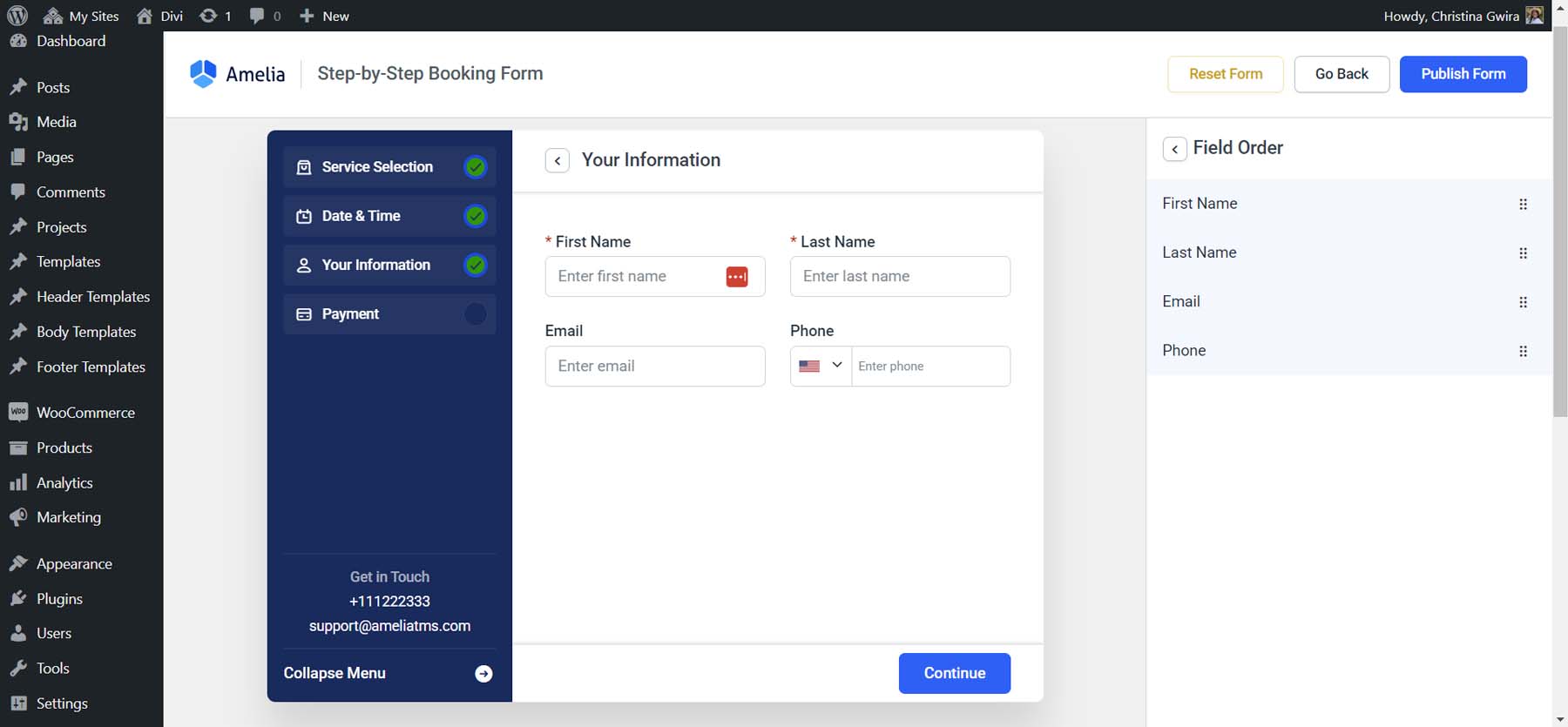
付款摘要
更改付款表单的标题和标签,或以不同的方式设置按钮的样式。
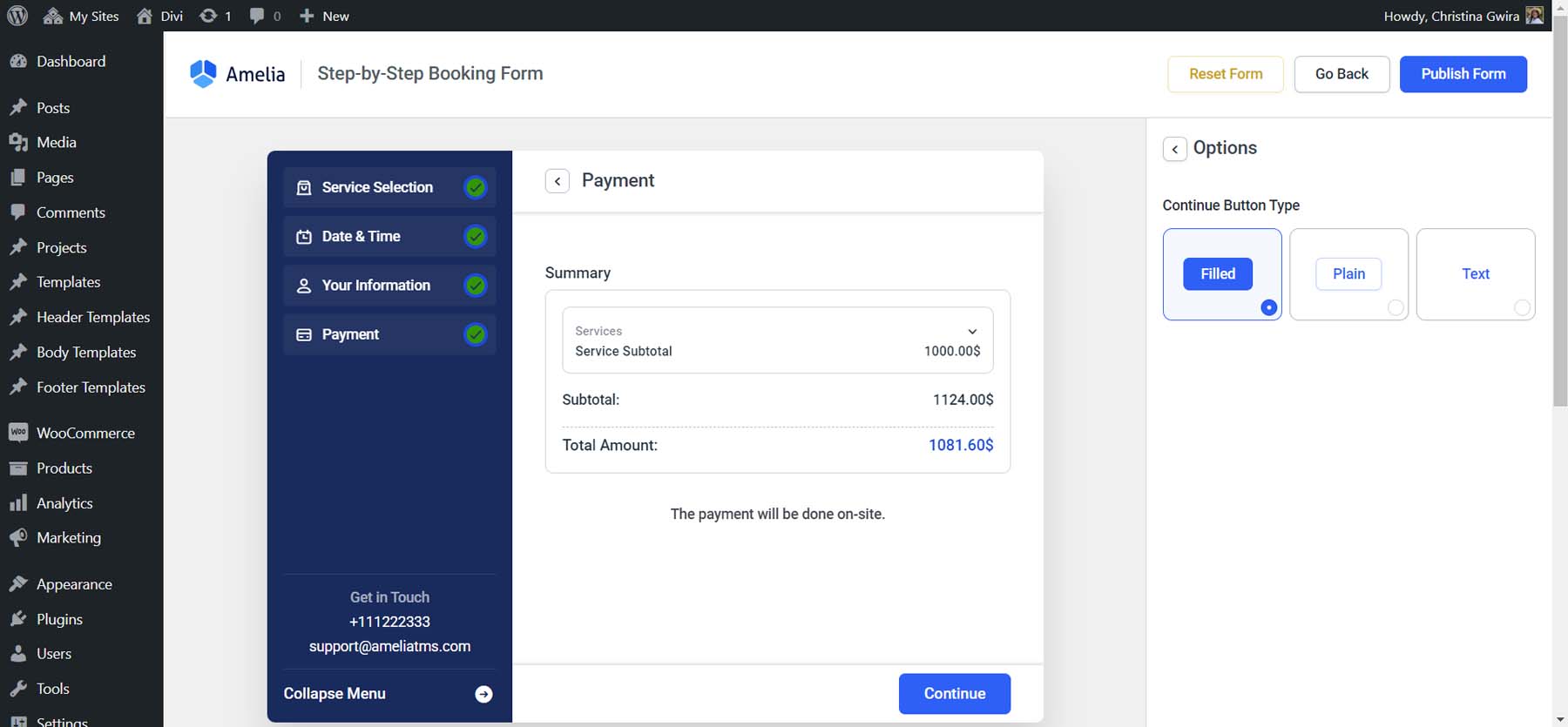
恭喜你
最后,“祝贺”页面充当客户的预约确认页面
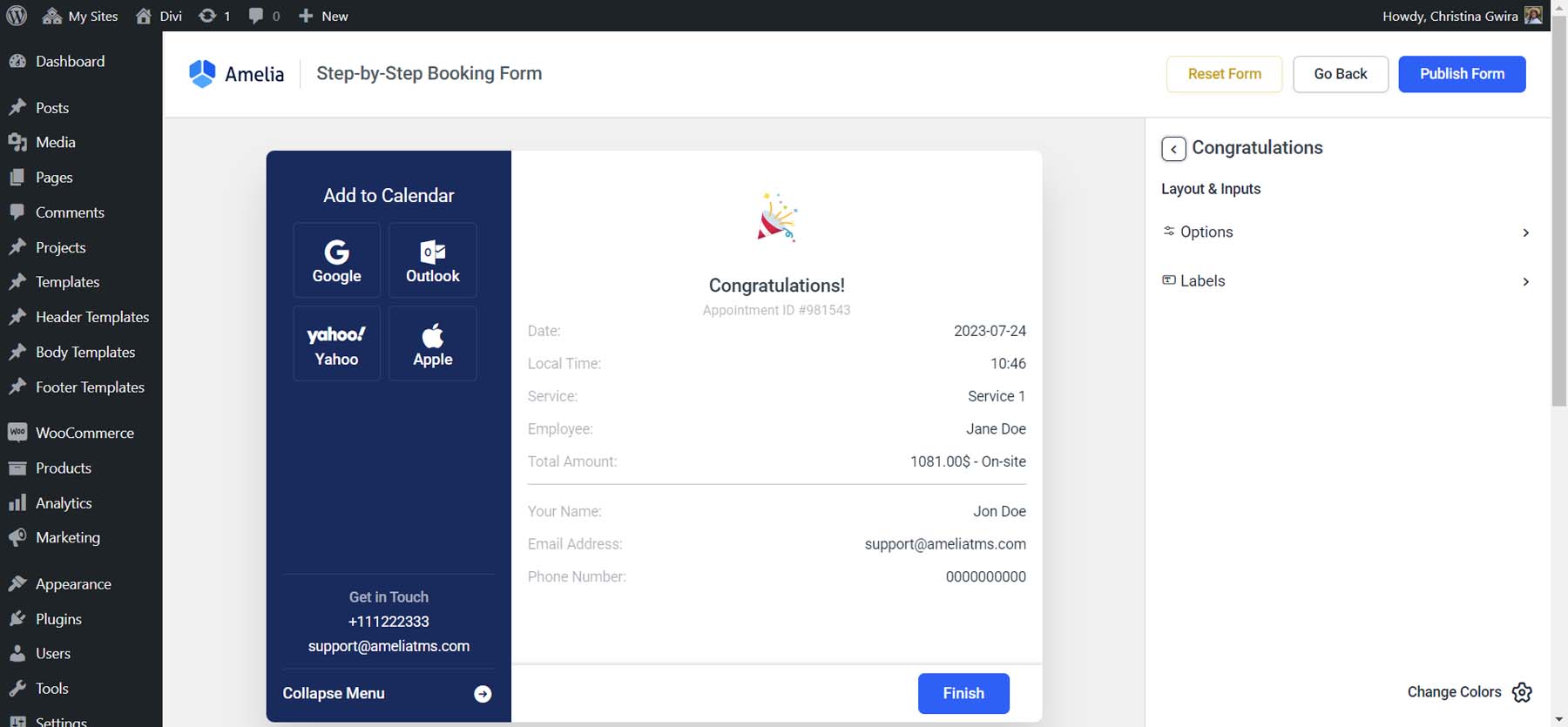
将您的 WordPress 预订表格添加到您的网站
要将预订表格添加到您的网站,您需要选择要显示该表格的页面。 将鼠标悬停在“页面”菜单项上,然后单击“添加新页面”为您的预订表单创建新页面。
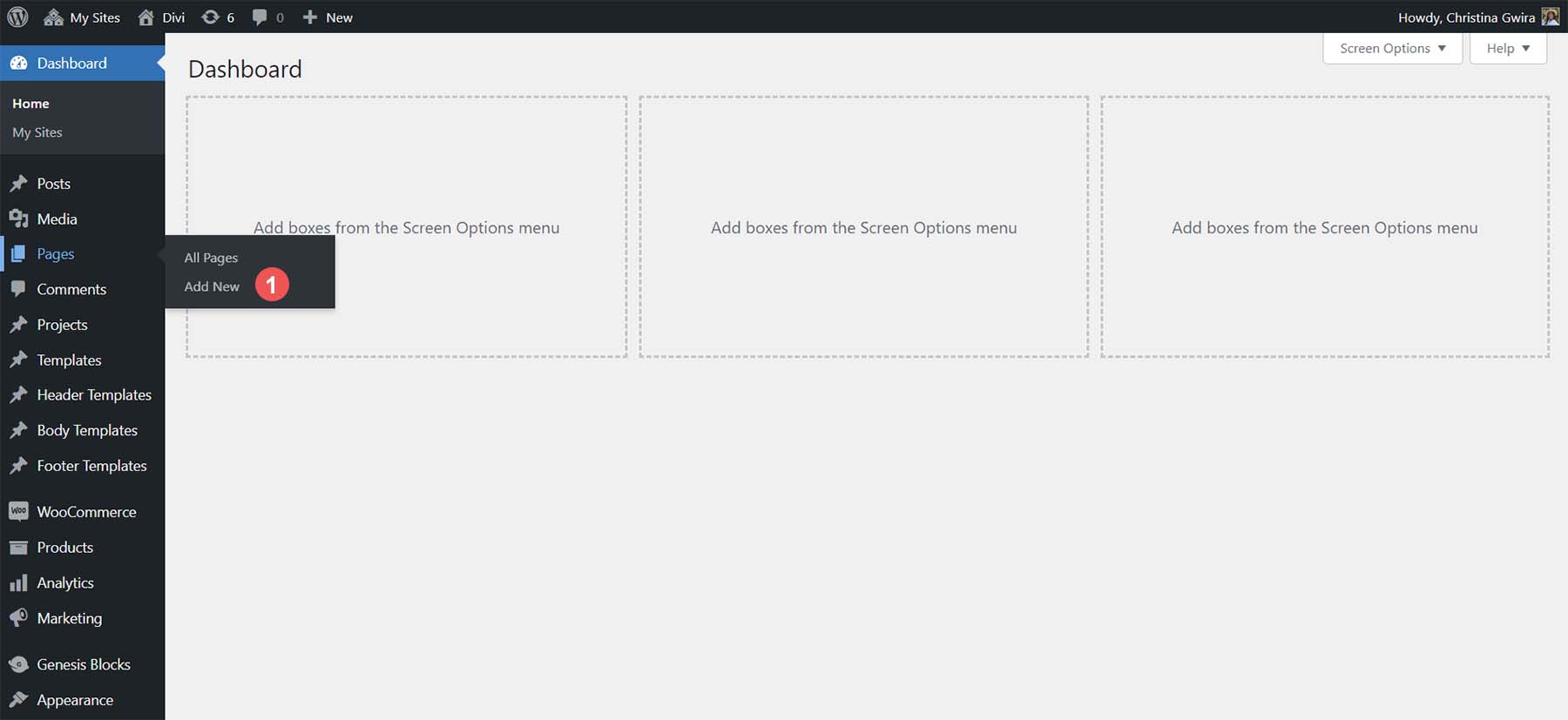
为新页面指定一个标题,然后单击黑色加号图标。 在搜索框中输入 Amelia即可预览 Amelia 附带的块。 选择 Amelia – 分步预订区块。
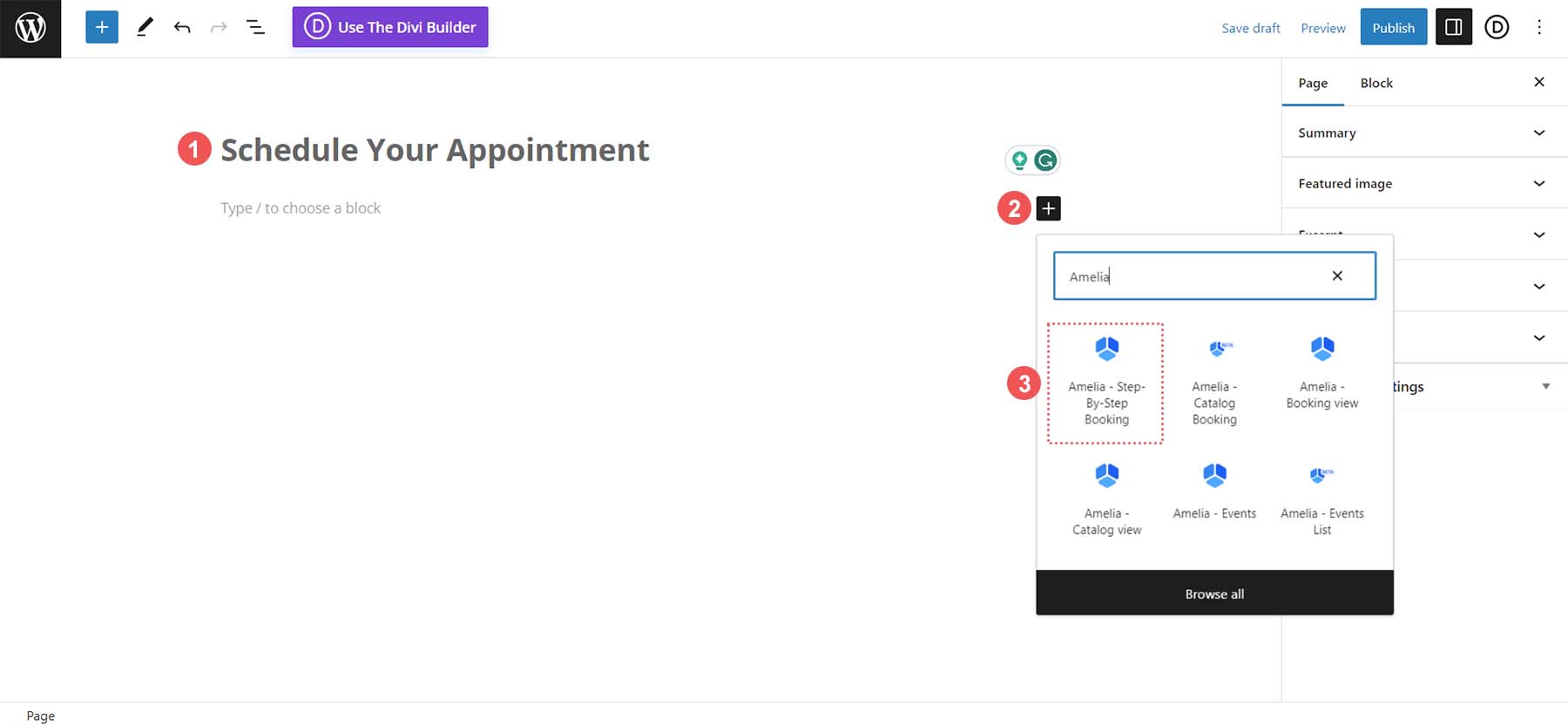
将块添加到新的预订页面后,单击屏幕顶部的蓝色“发布”按钮。
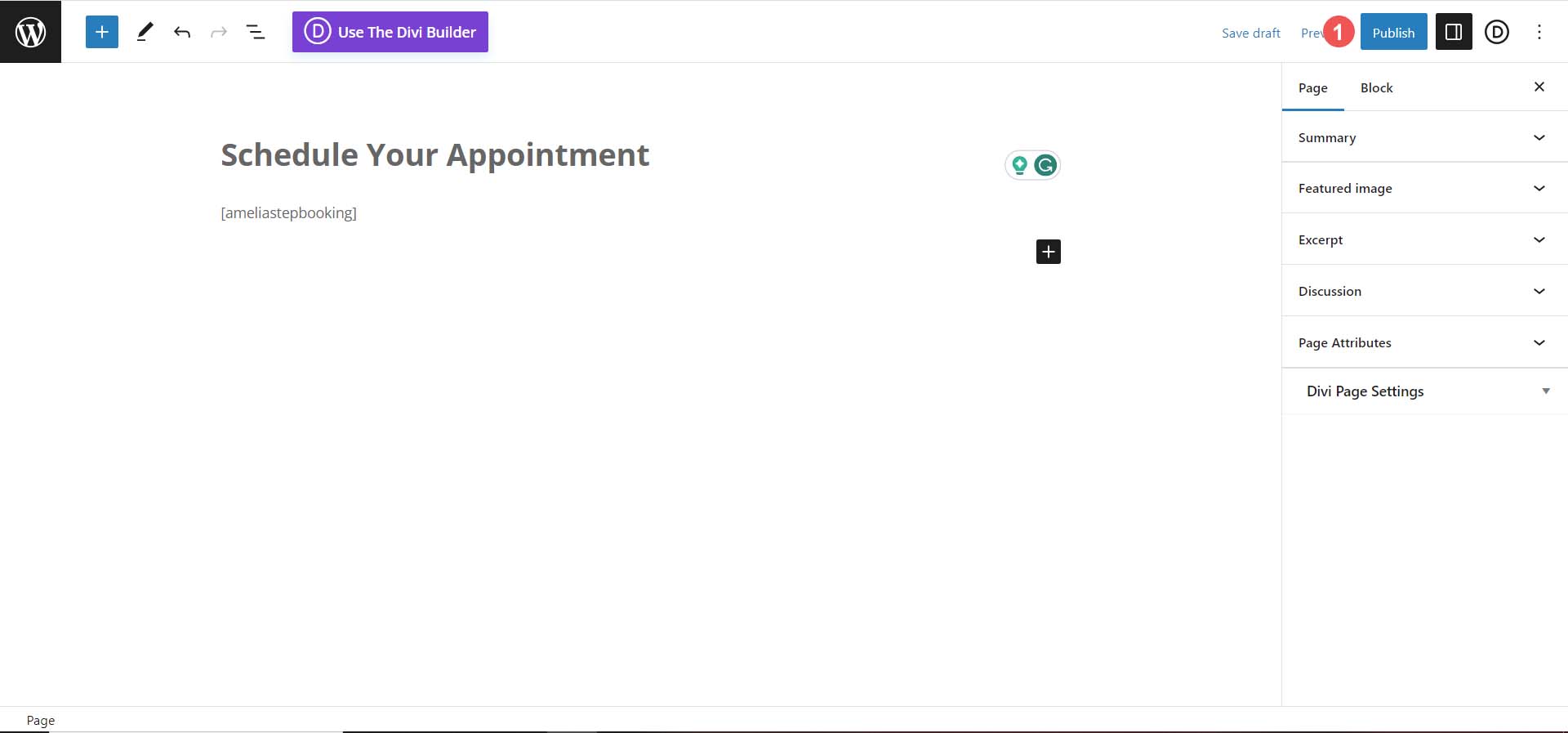
测试您的新预订表格
将 Amelia 块添加到页面后,客户前端的分步向导将如下所示。 首先,他们可以选择自己的服务。
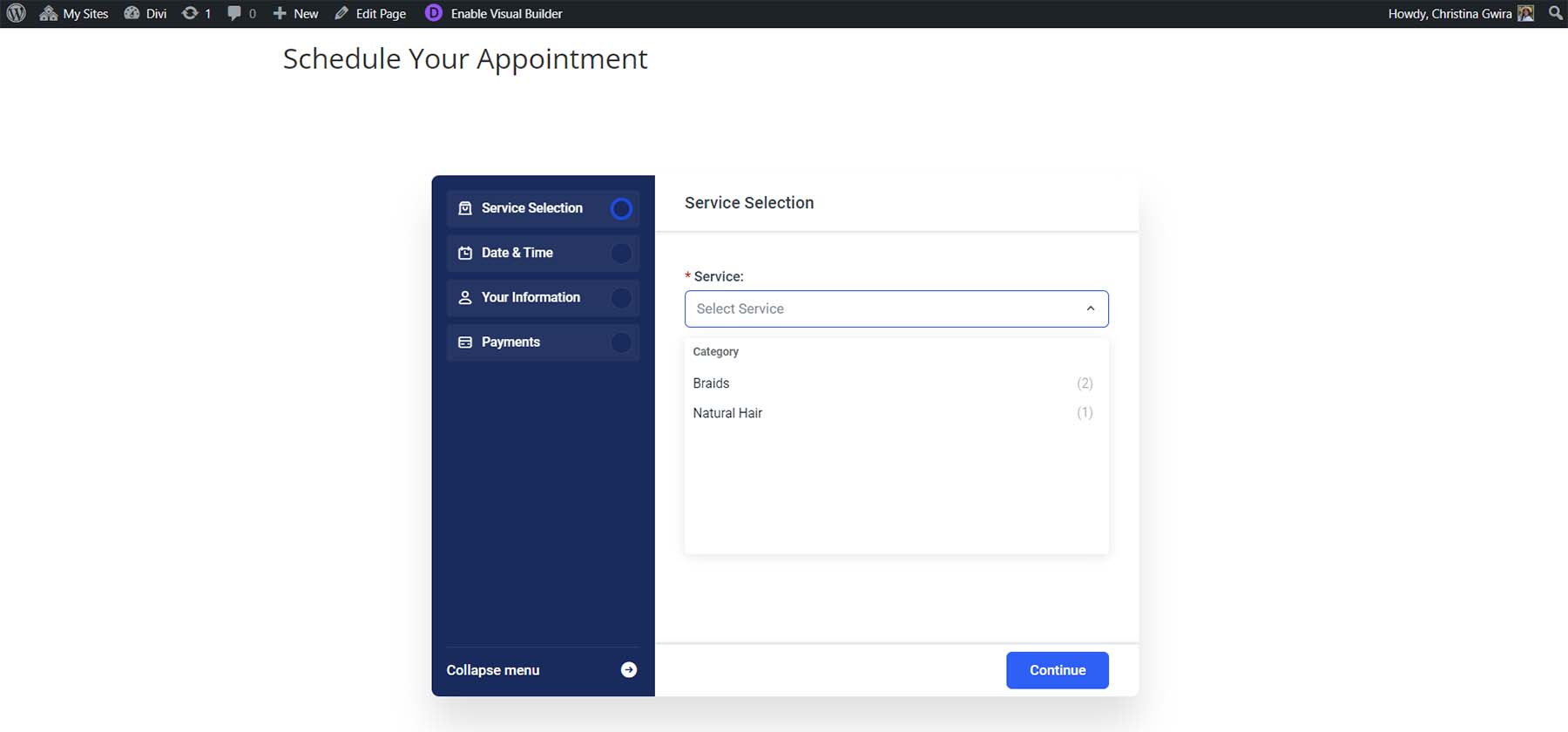
然后,他们可以选择想要预约的日期。
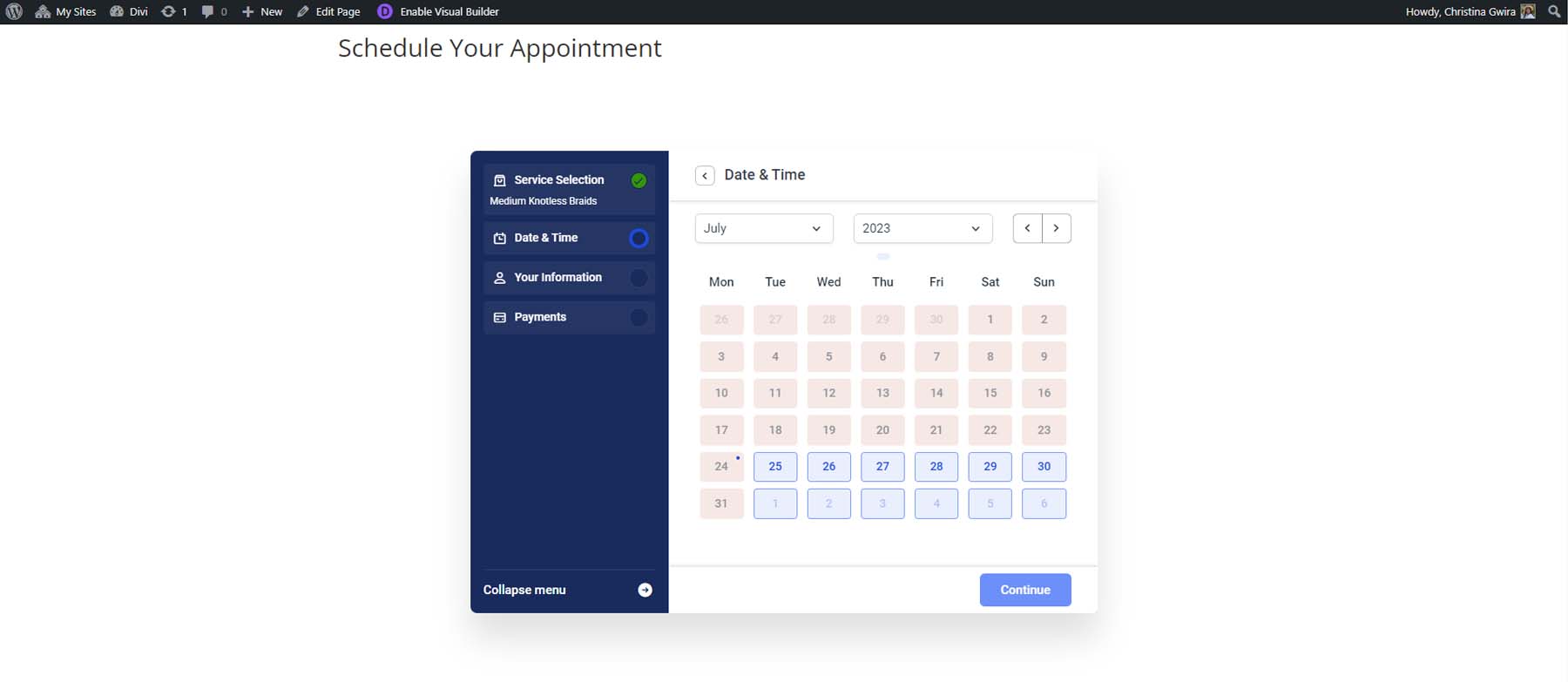
接下来,显示可用的时隙。 请注意,这些日期和时间与提供商的可用性一致。
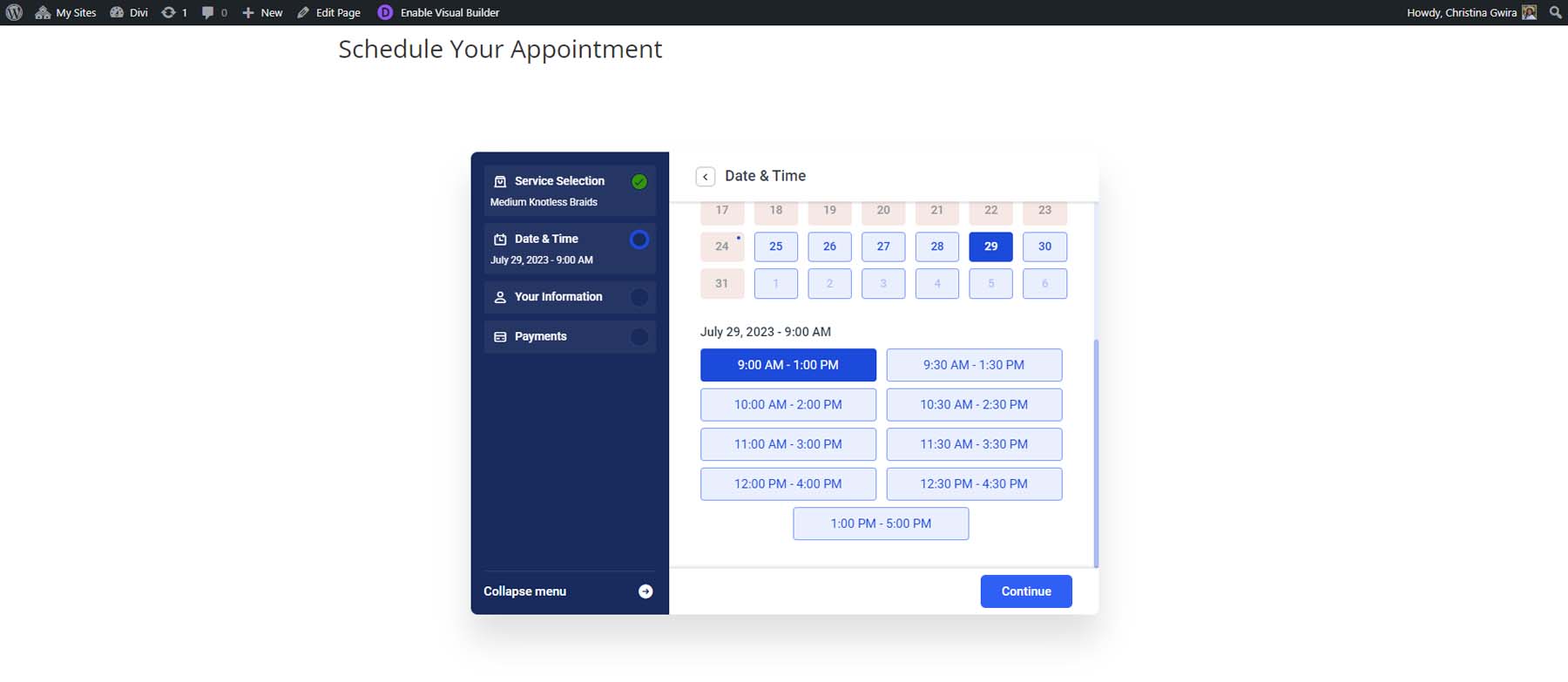
选择日期和时间后,您的客户可以输入他们的个人信息。
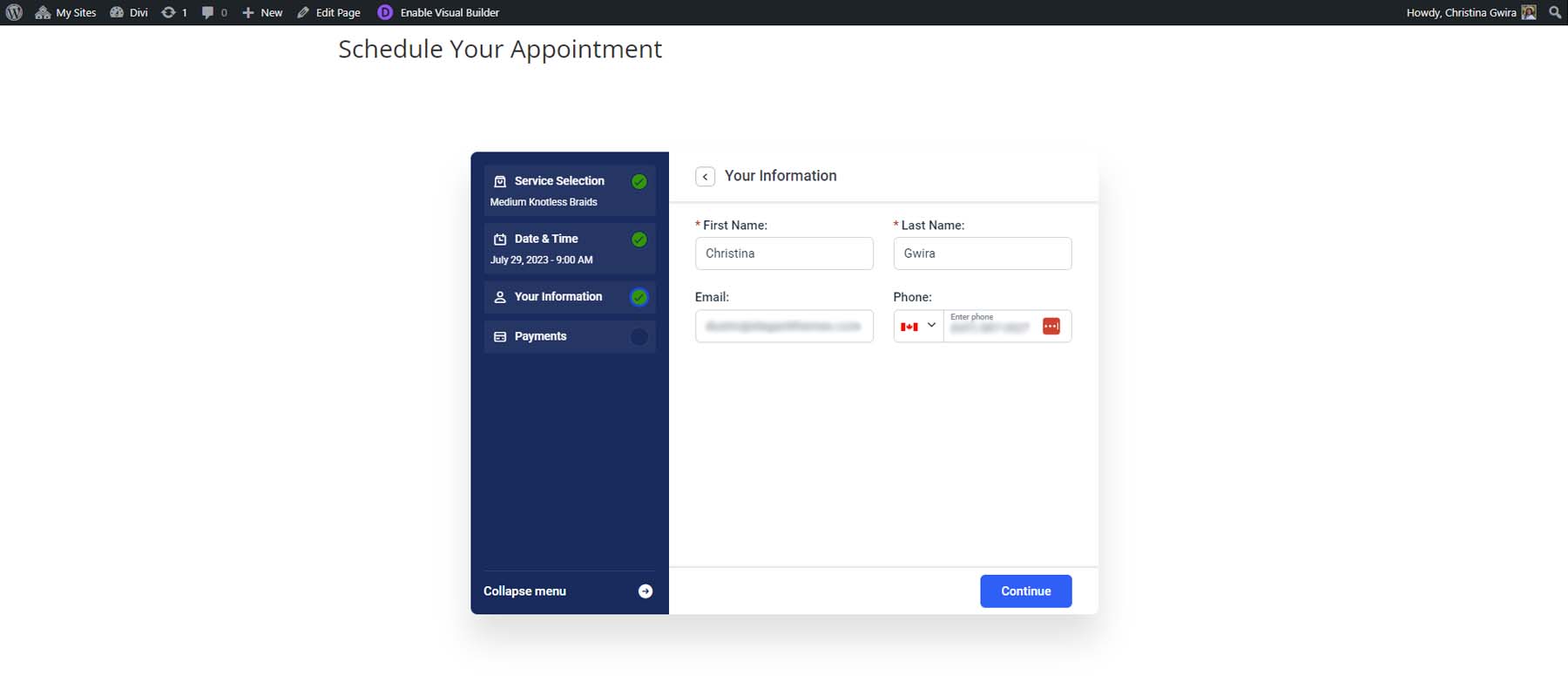
最后,一旦一切都得到确认,他们就可以看到预约确认,其中列出了他们的服务、提供商以及通知信息。 他们还可以将约会添加到他们选择的日历中。
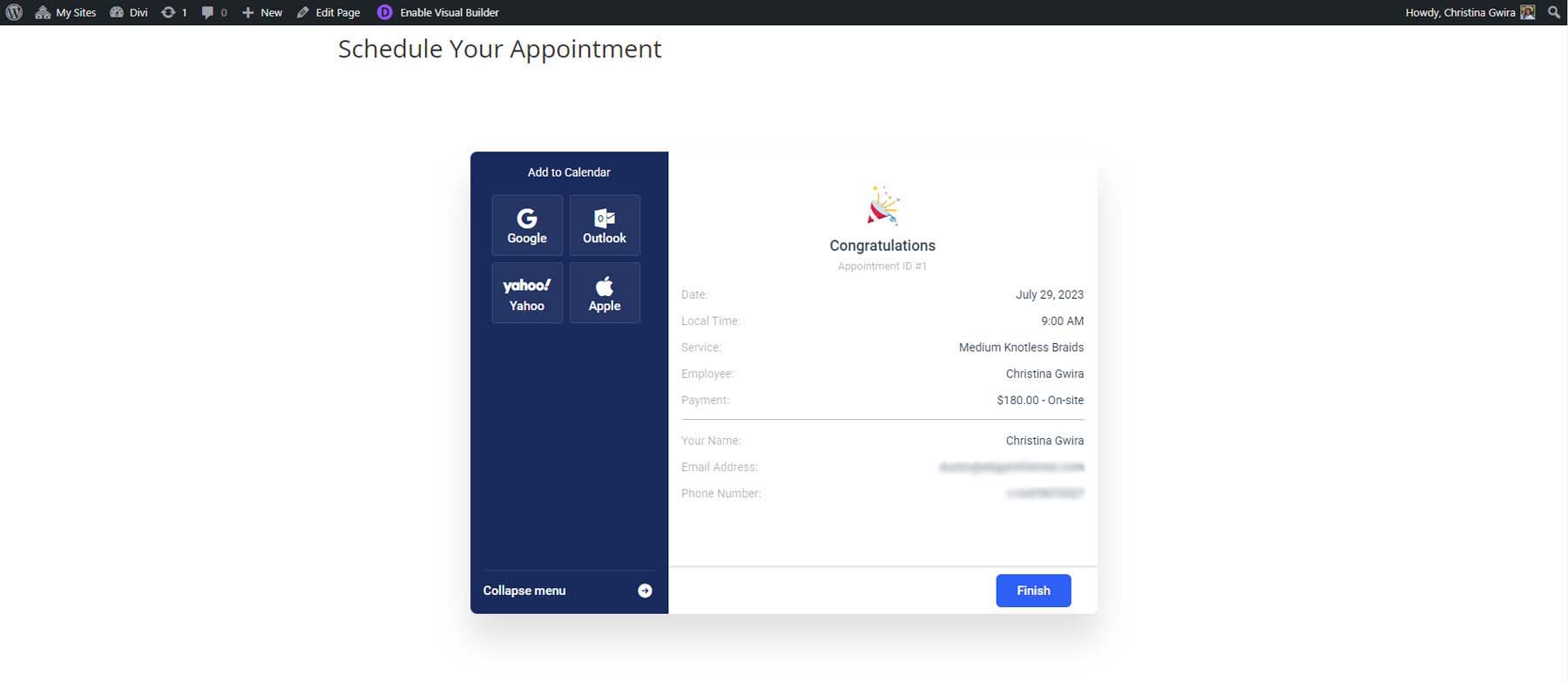
使用 Divi 将表单添加到您的网站
如果您使用页面构建器 Divi,您可以通过使用本机 Amelia 模块来设计预订表单并将其添加到您的页面,从而受益匪浅。 单击块编辑器顶部的紫色“使用 Divi Builder”按钮开始激活 Divi Builder。
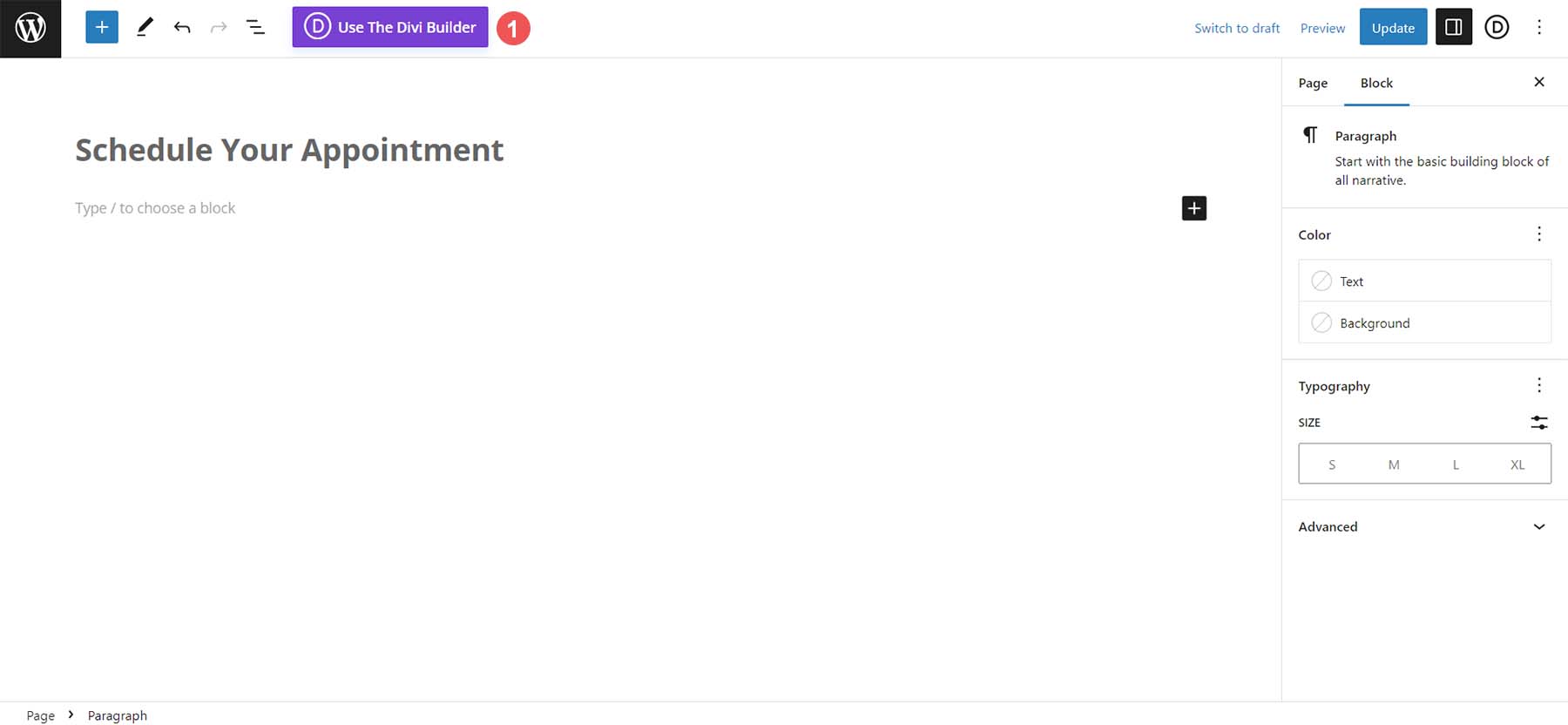
接下来,单击“使用 Divi Builder 编辑”紫色按钮。
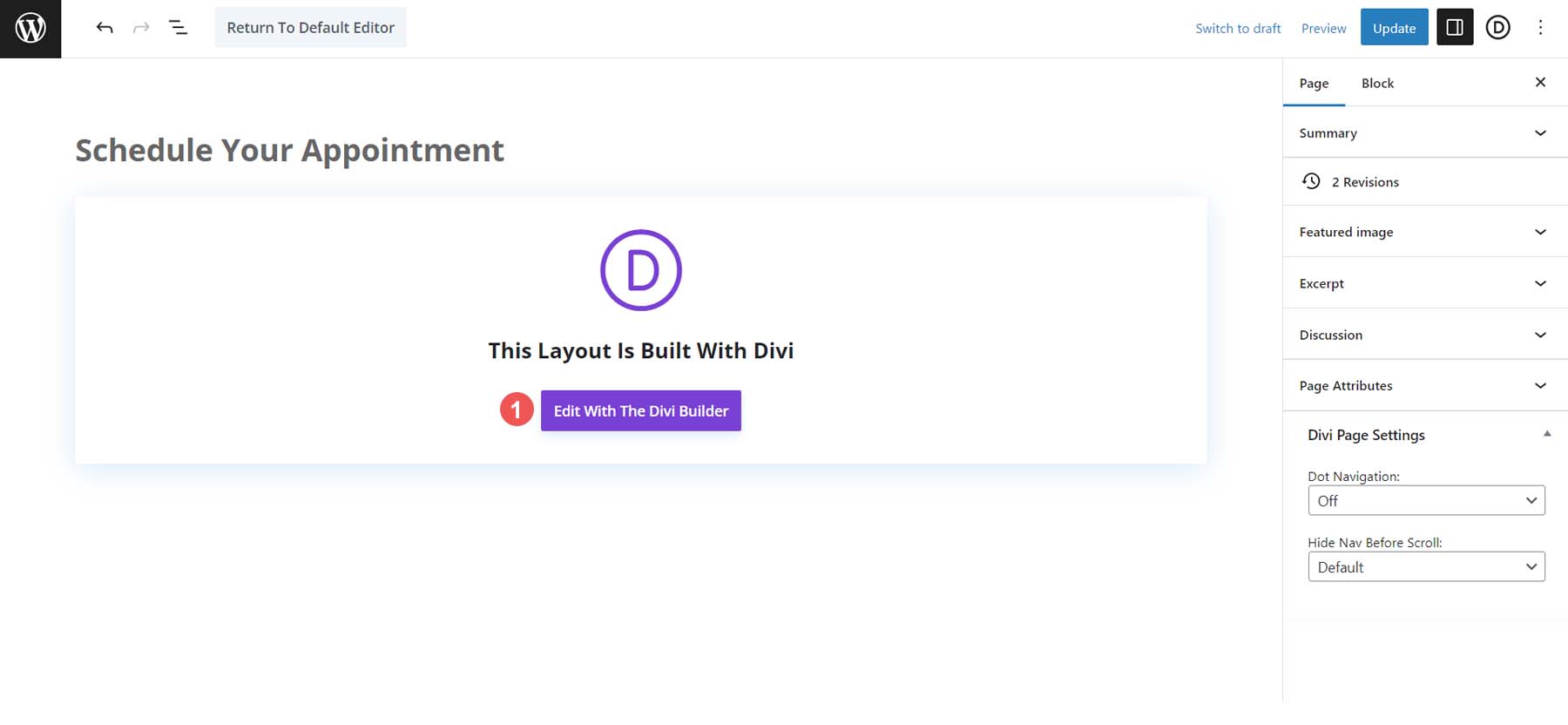
激活构建器后,选择“使用现有内容”卡下的蓝色“启动构建器”按钮。
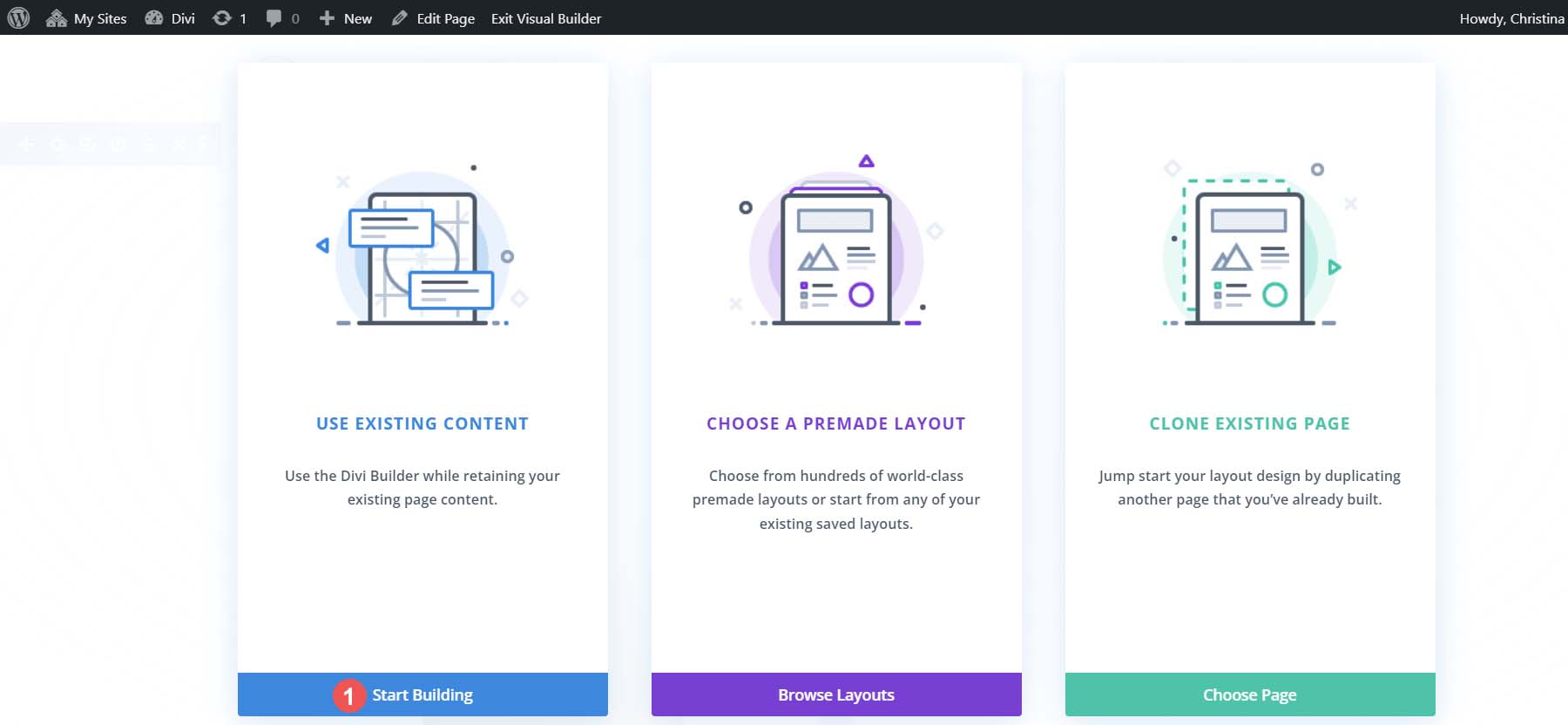
激活构建器后,您现在可以单击灰色加号图标来打开模块库。 请注意,有多个 Amelia 模块可供您选择。 选择 AM – Step Booking 模块将其添加到您的行中。
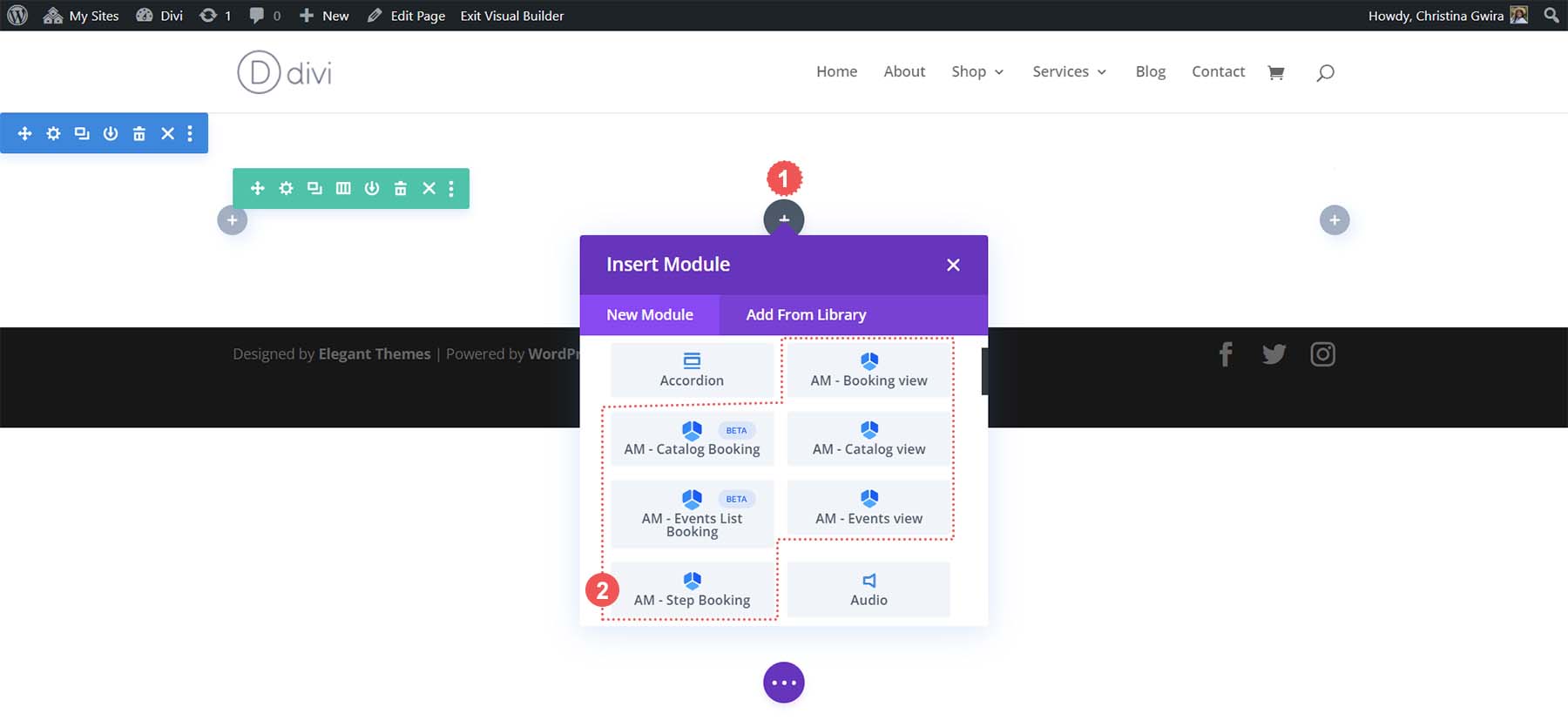
就像其他 Divi 模块一样,您可以访问“设计”选项卡以及“内容和高级”选项卡,以便在新的 WordPress 预订表单上使用 Divi 的强大功能。
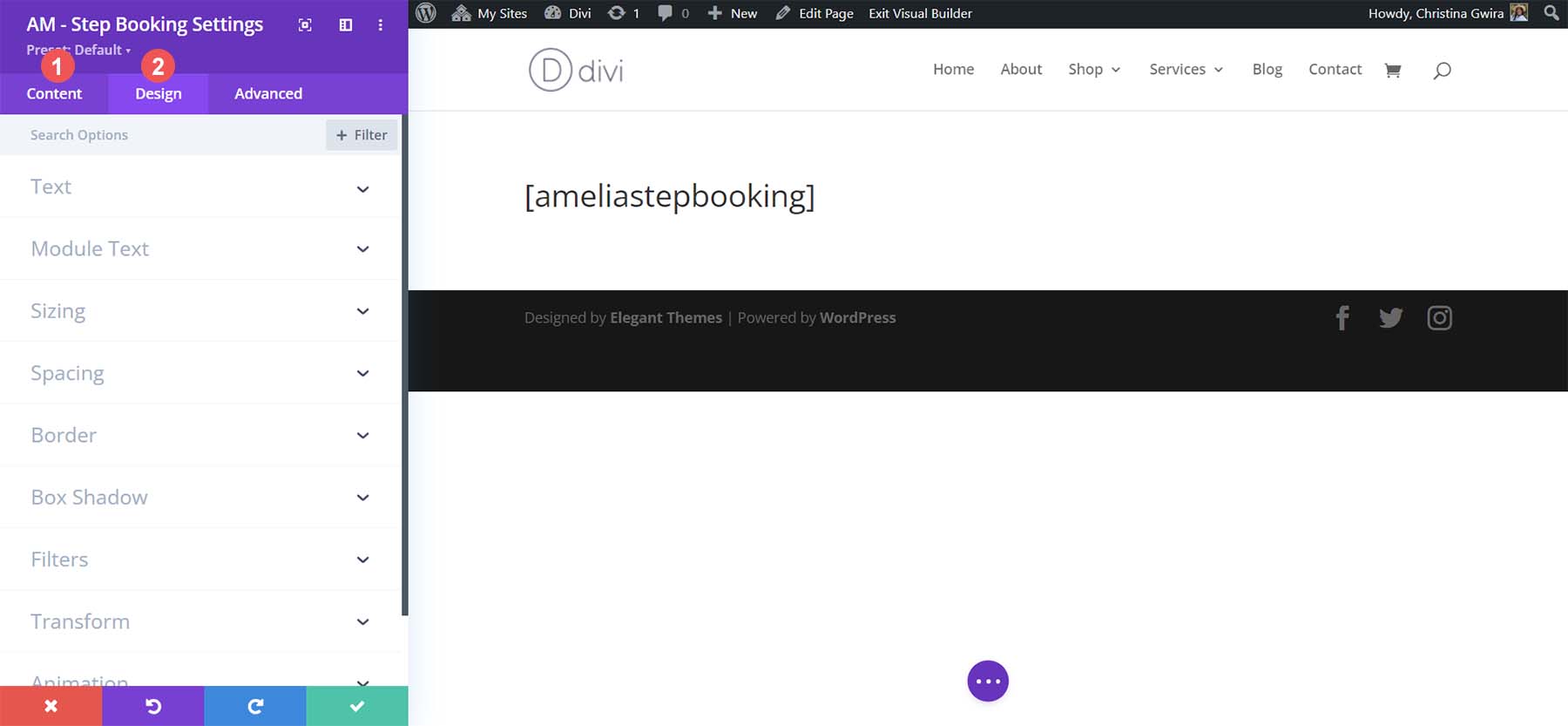
尽管 Amelia 是向您的 WordPress 网站添加预订表单的可靠选择,但市场上的其他选项可能更适合您的业务用例。
WordPress 的其他预订表格选项
虽然 Amelia 是一个很棒的 WordPress 预订表单插件,但现场还有更多可能会引起您兴趣的插件。 此外,根据您的业务需求,您可能需要考虑 WordPress 空间之外的一些预订表单平台:
- 简单安排约会:一个简单而强大的预订表单插件,拥有交互式设置向导、可定制的通知电子邮件以及与 Google 日历和 Mailchimp 的集成。
- 预约时间预订:该插件具有防止重复预订、自动价格计算器和简单的用户界面,非常适合业务围绕课程、研讨会和活动的提供商。
- Motopress 的酒店预订插件:该插件专为服务酒店业而设计,拥有您所需的所有功能,让您的客户兴奋且无压力地通过您的网站预订 Airbnb、小屋或度假胜地。
- WPForms:对于那些想要构建复杂预订表单的人来说,WPForms 是具有大量功能的最佳联系表单插件之一。 配有 30 多种字段类型和模板库,可以使用此插件构建完美的预订表单。
- 事件日历:这个流行的事件日历 WordPress 插件可用于创建、管理和显示事件。 它的活动门票插件允许您出售门票、管理与会者等等。 它还与其他预订表单插件集成。
- Calendly:在线预订领域相对较新,该工具因其功能丰富的免费产品和集成而受到商务教练和专业人士的欢迎。 它与 WordPress 集成良好,并具有美观直观的用户界面。
- Acuity Scheduling:Acuity 与 Squarespace 紧密集成,是一个在线预订表格平台,具有简约的美感和引人注目的功能。
综上所述
作为服务提供商,预订表格可以让客户轻松地将自己添加到您的日历中。 他们可以选择服务、存款并获取提醒,而通过电子邮件来完成这些操作可能会很乏味。 无论您需要视频集成还是需要将附加组件添加到您的服务列表中,都可以使用预订表单插件。 Amelia 是一个很棒的预订插件,具有许多功能,即使是免费提供的功能也可以帮助您入门。 预订表格应该成为您业务流程的一部分,因为它可以帮助您增加收入、建立品牌忠诚度并加深客户关系。 WordPress 拥有各种各样的预订表单插件,您现在可以使用它们将这个强大的工具带到您的网站上。
特色图片来自 Irina Strelnikova / shutterstock.com
